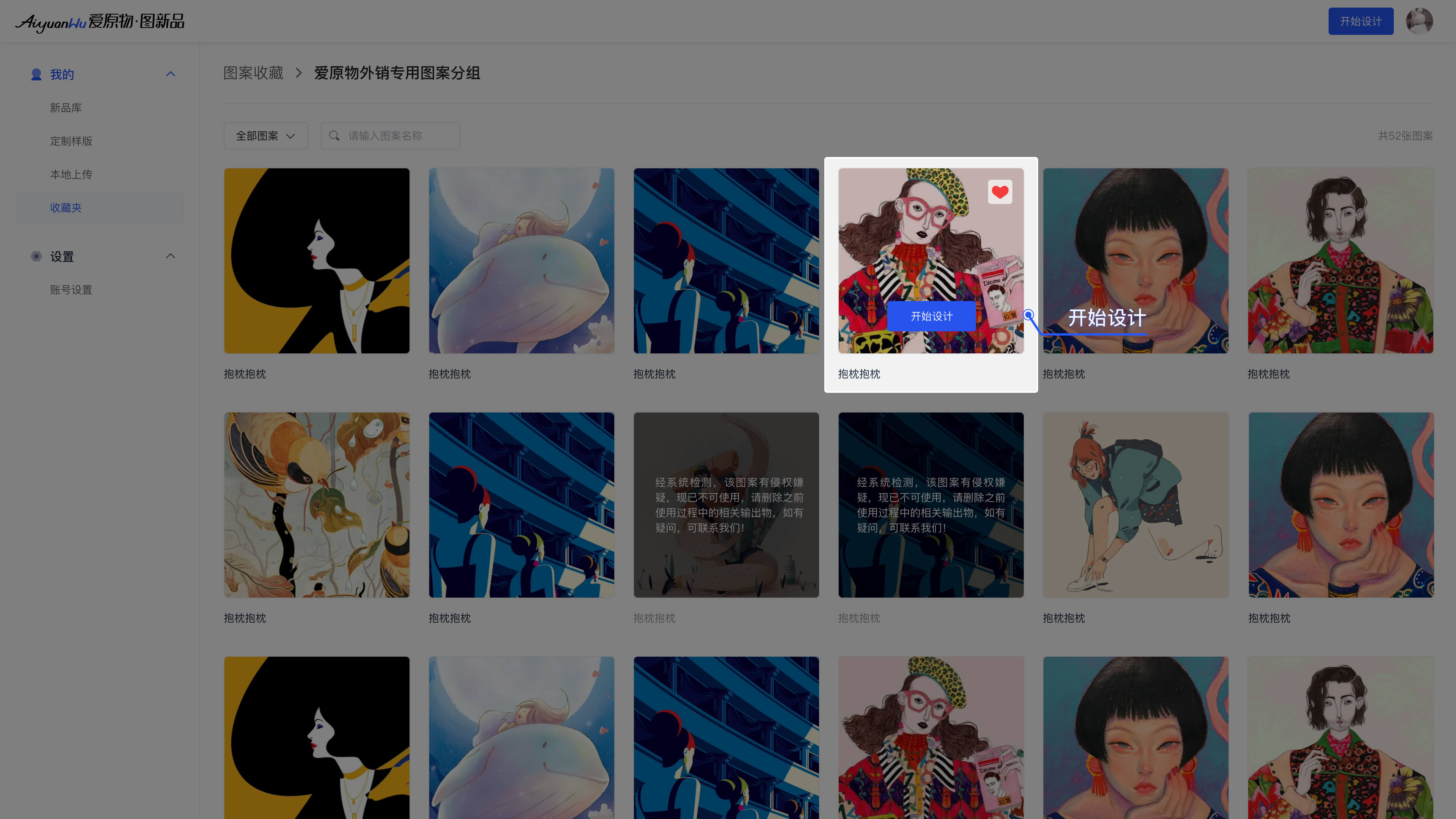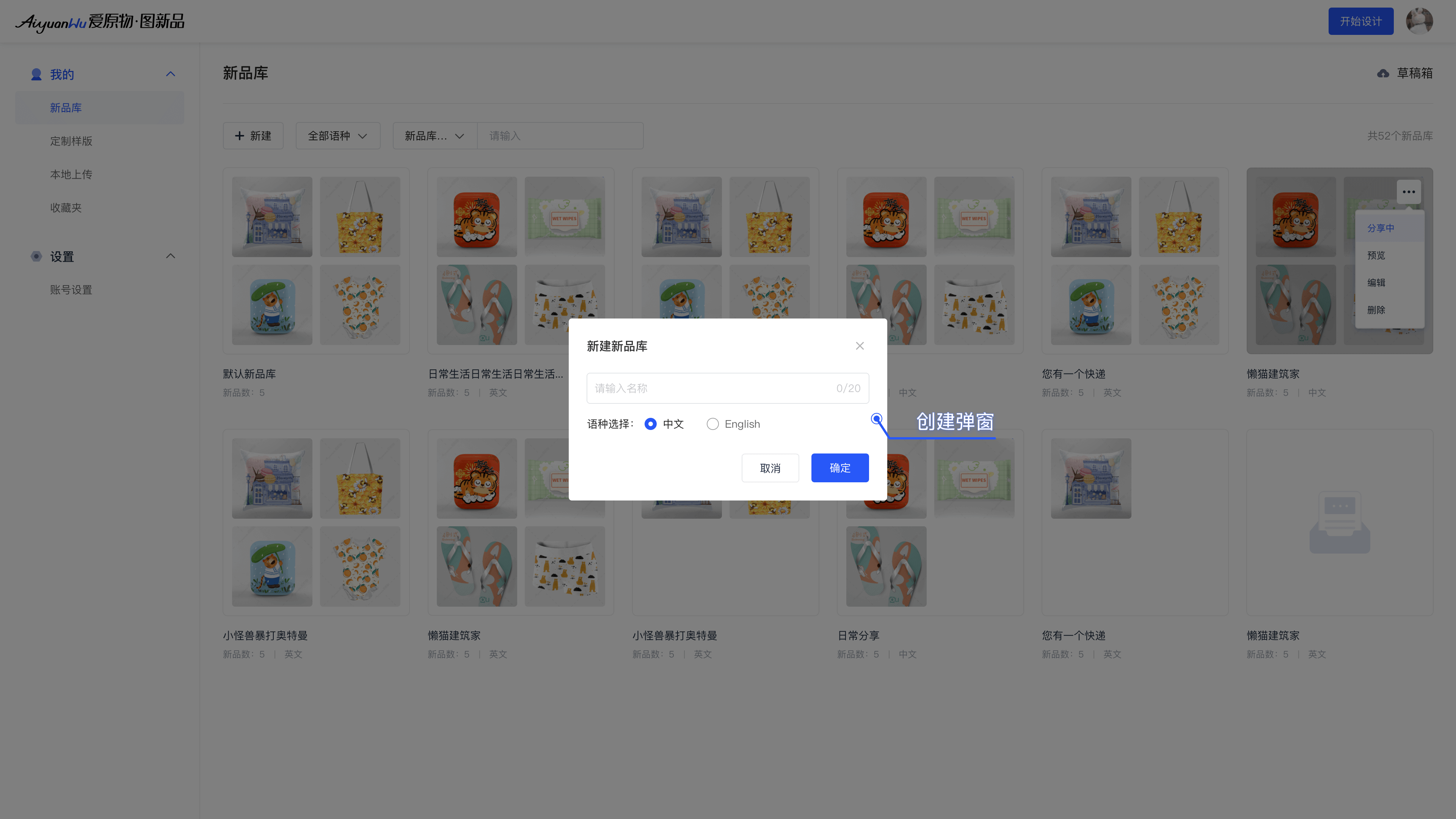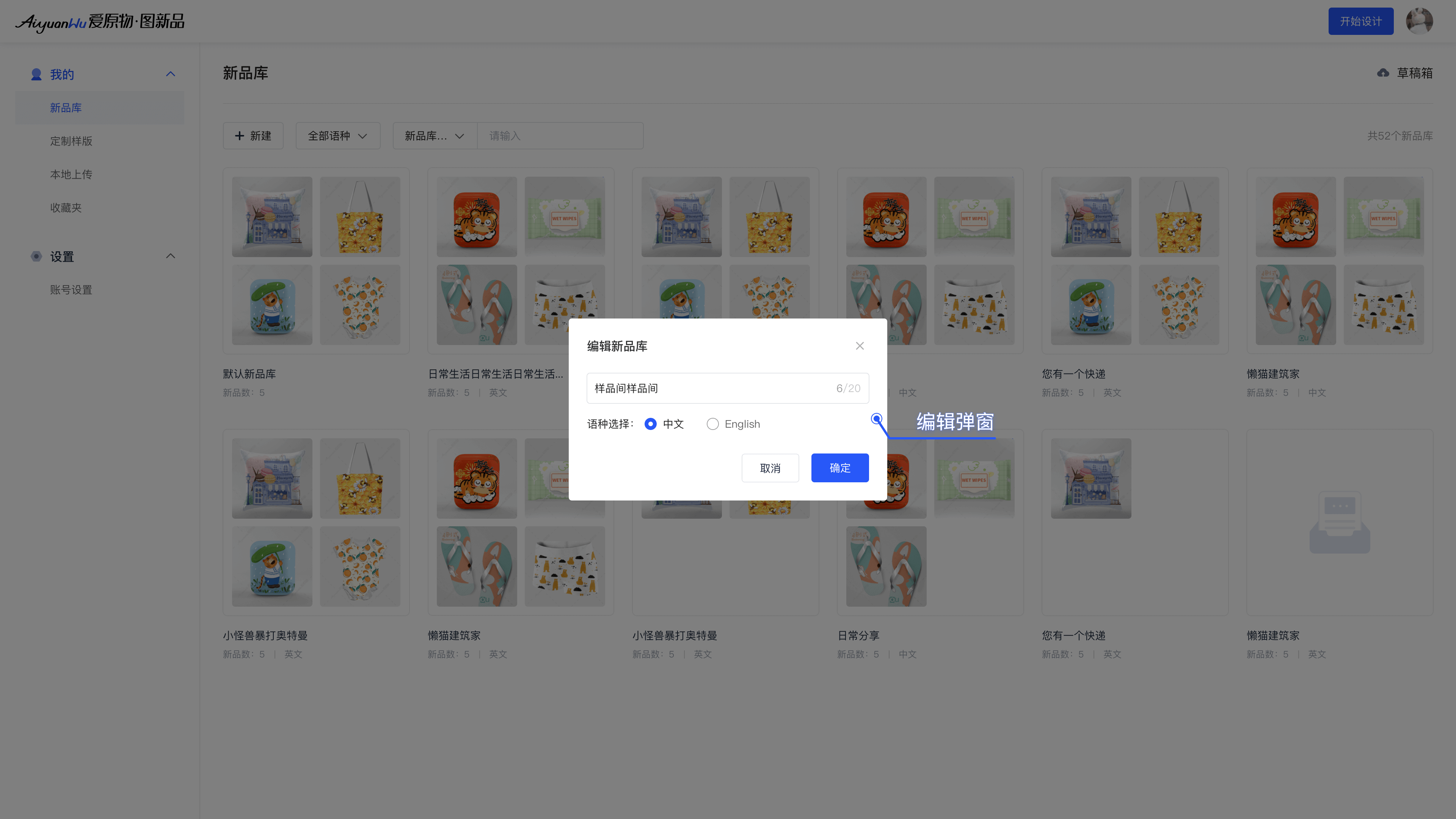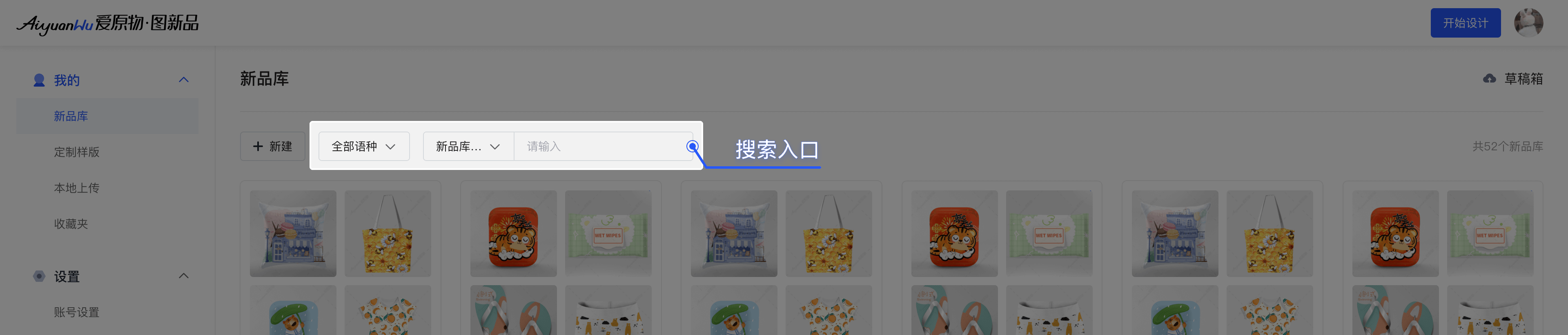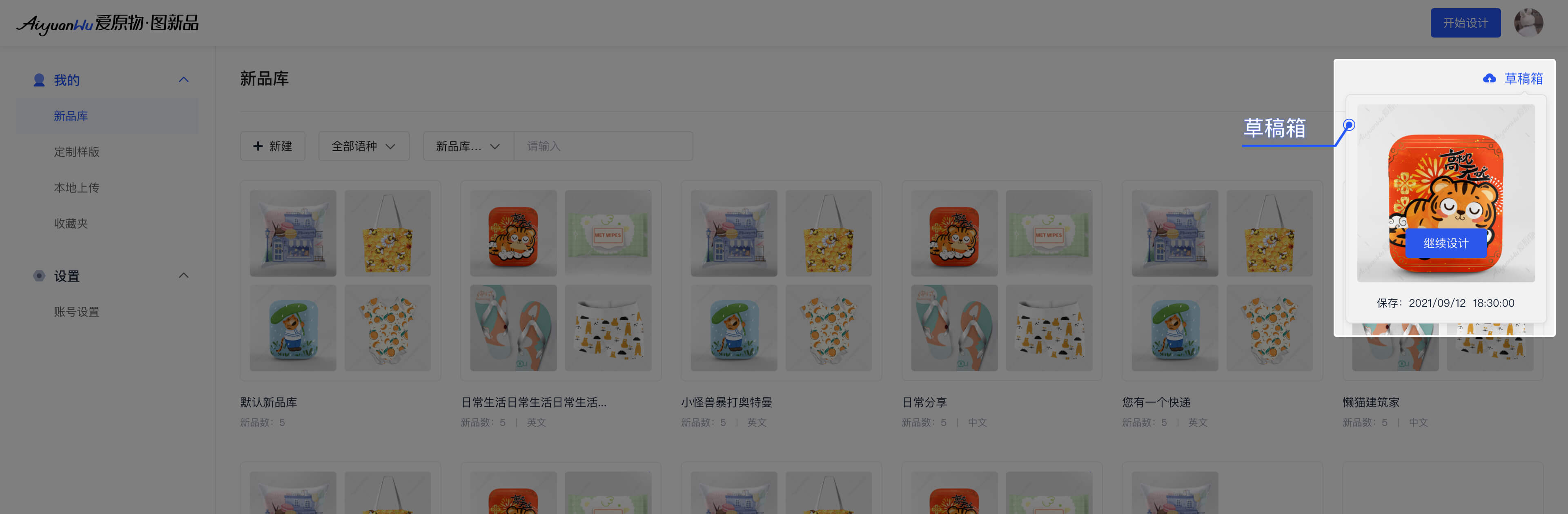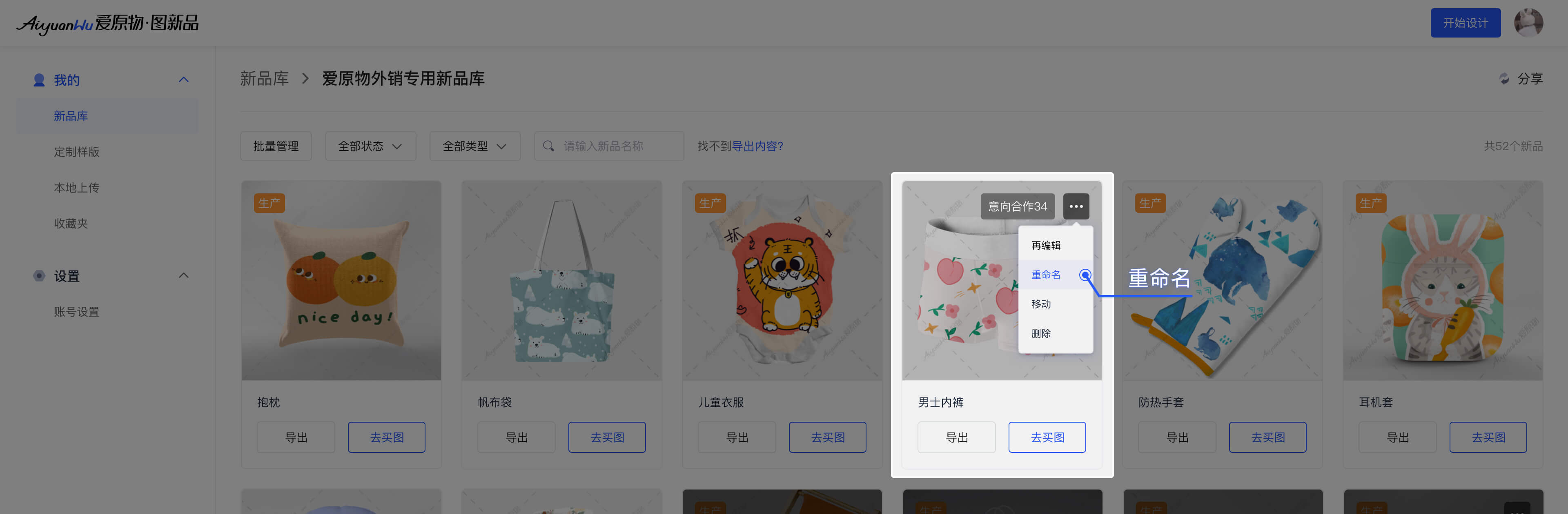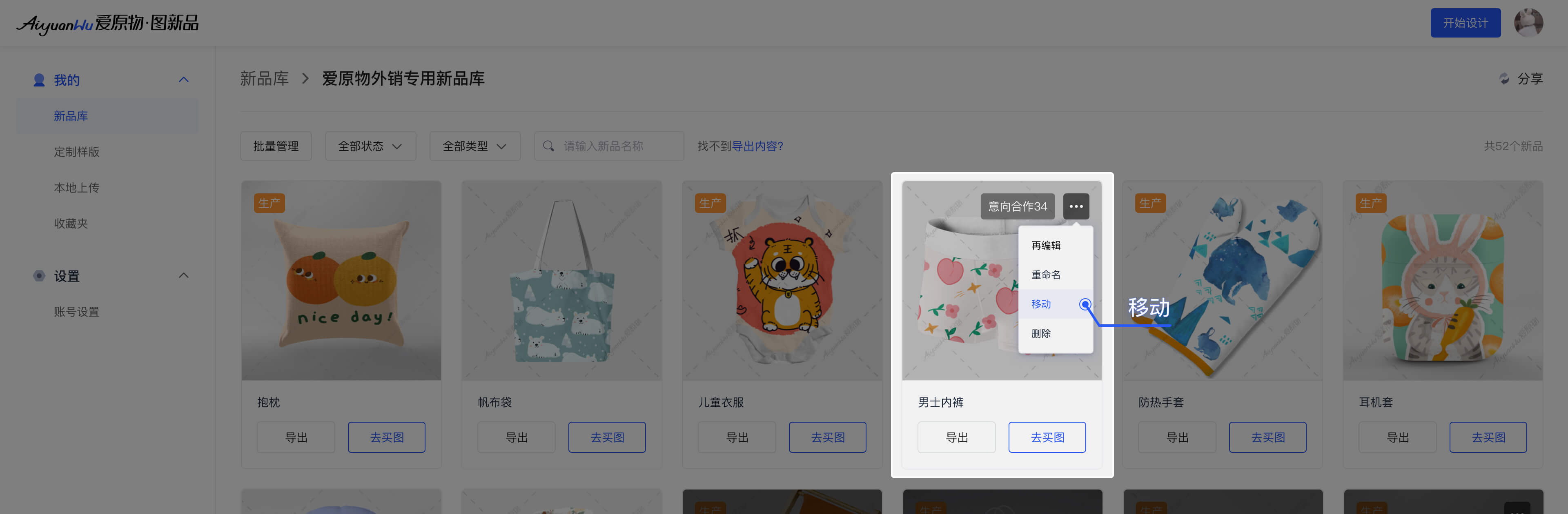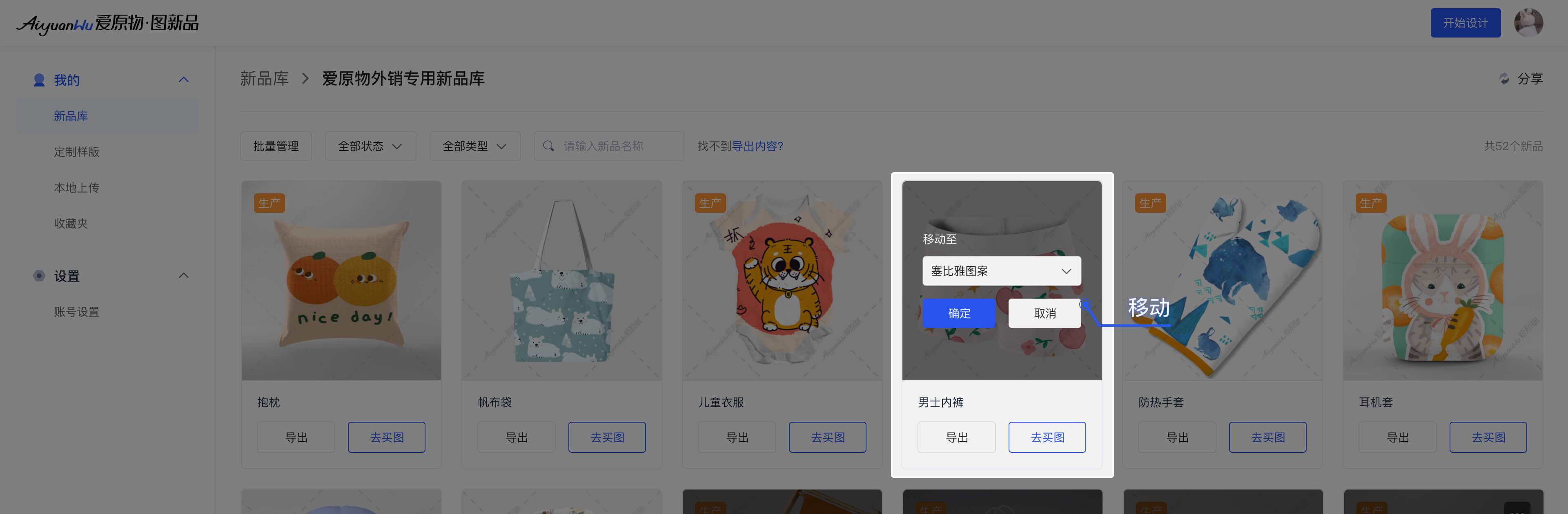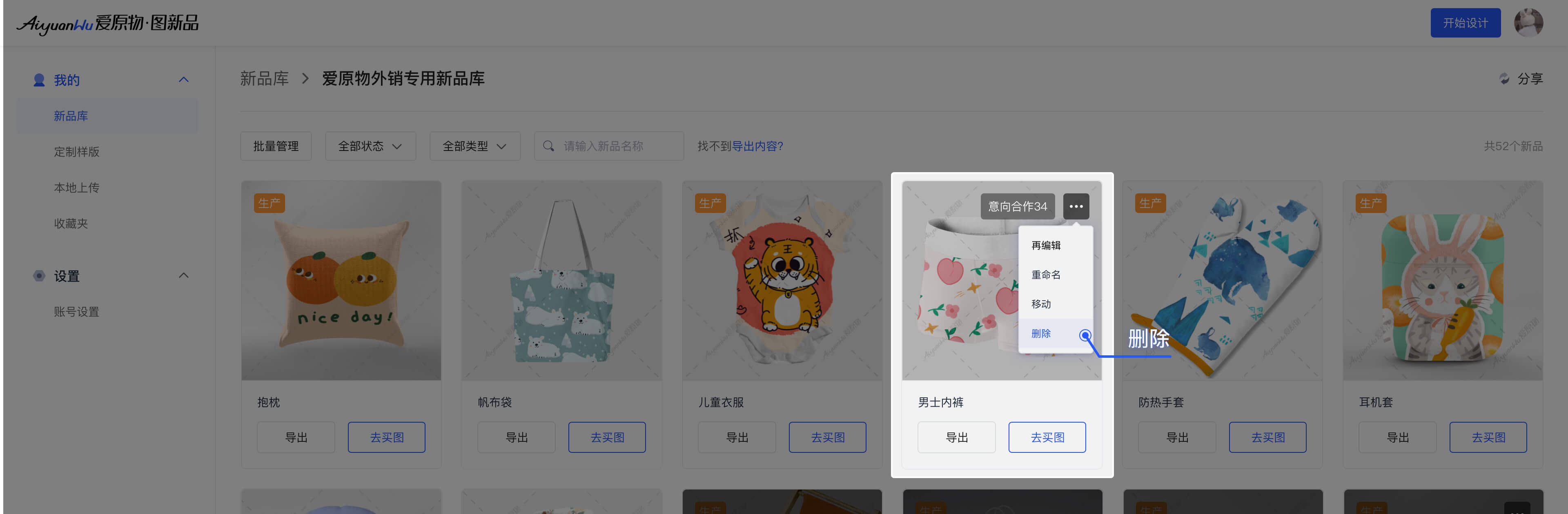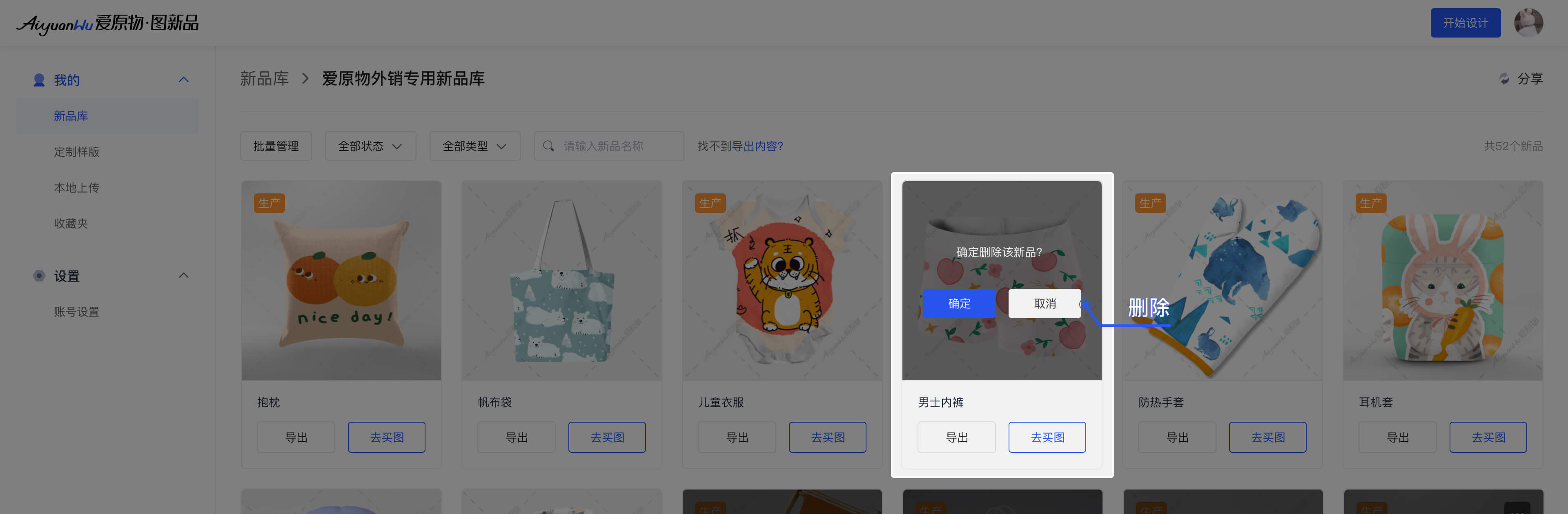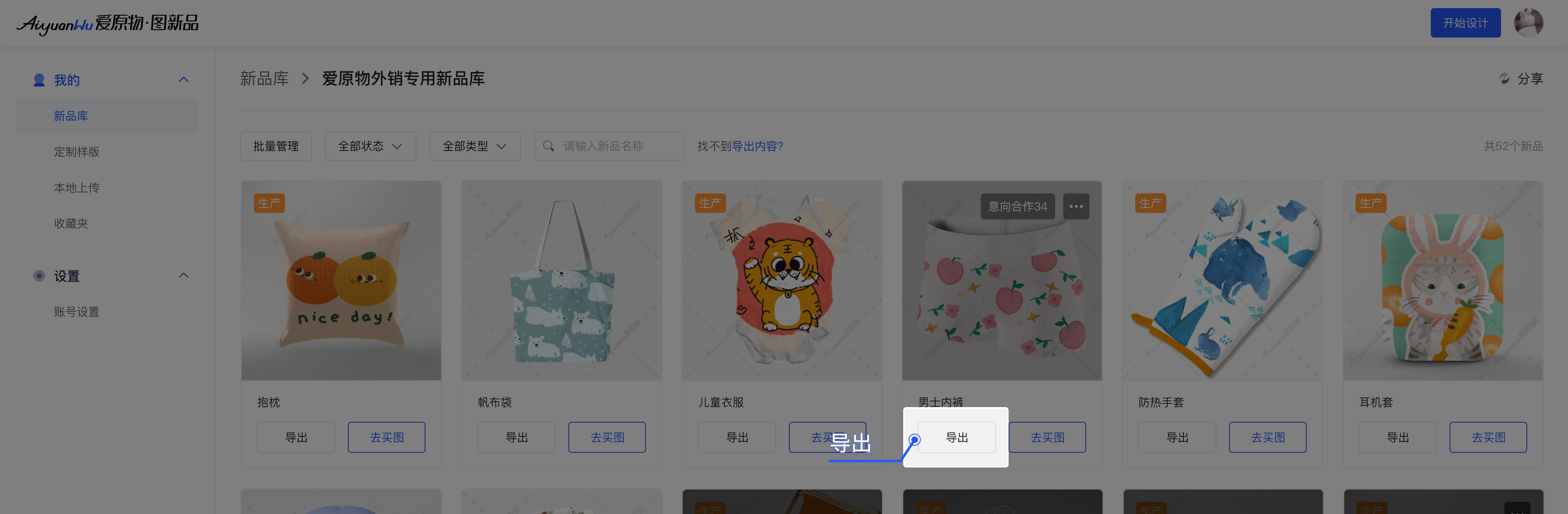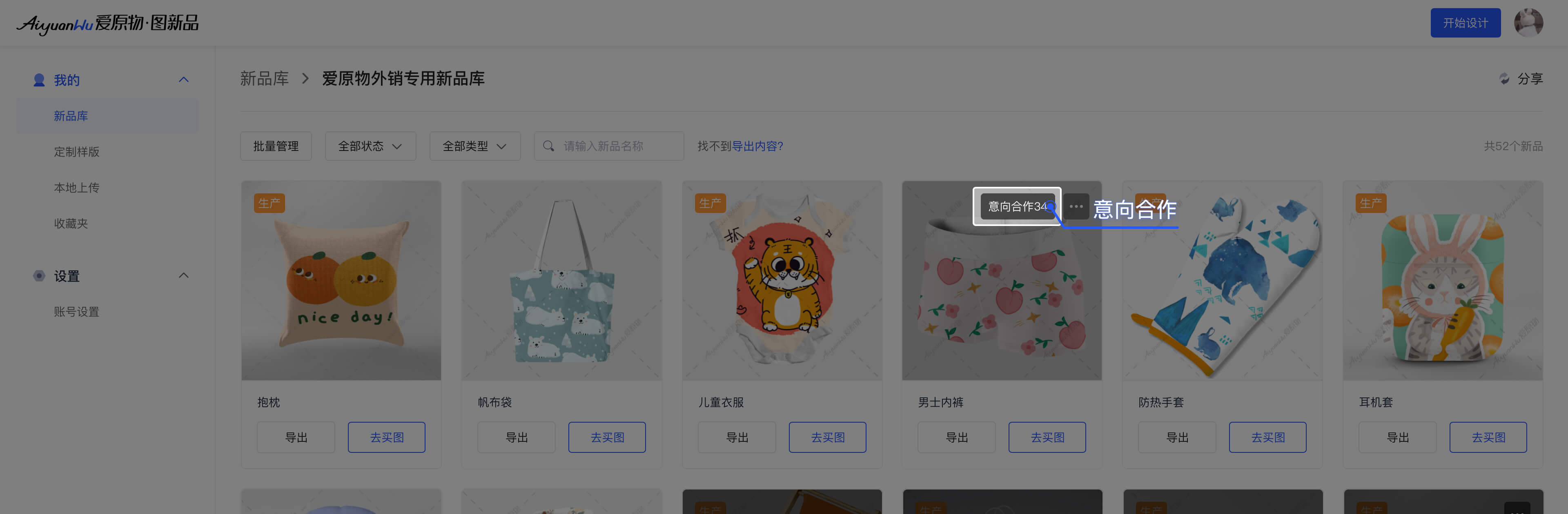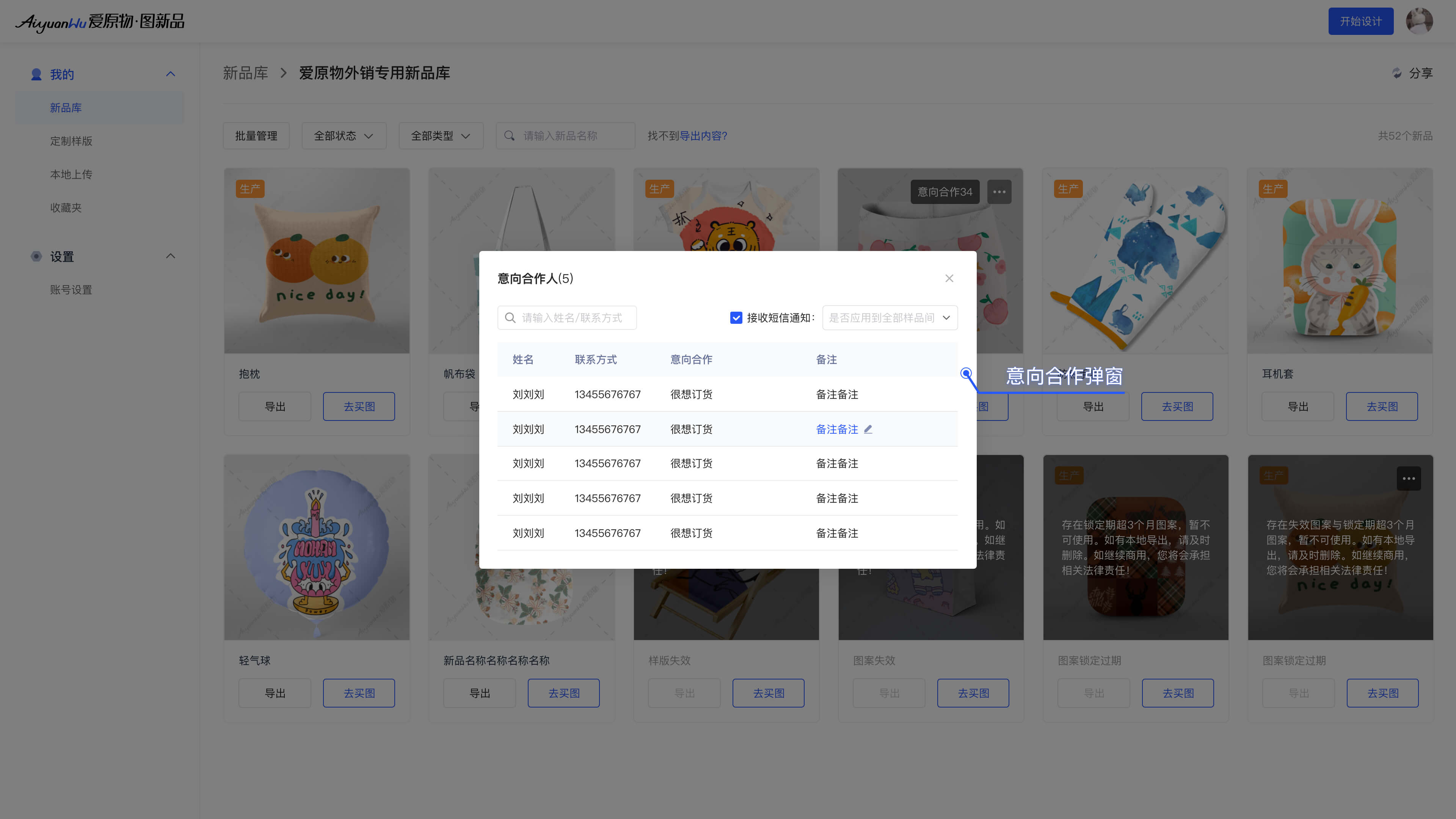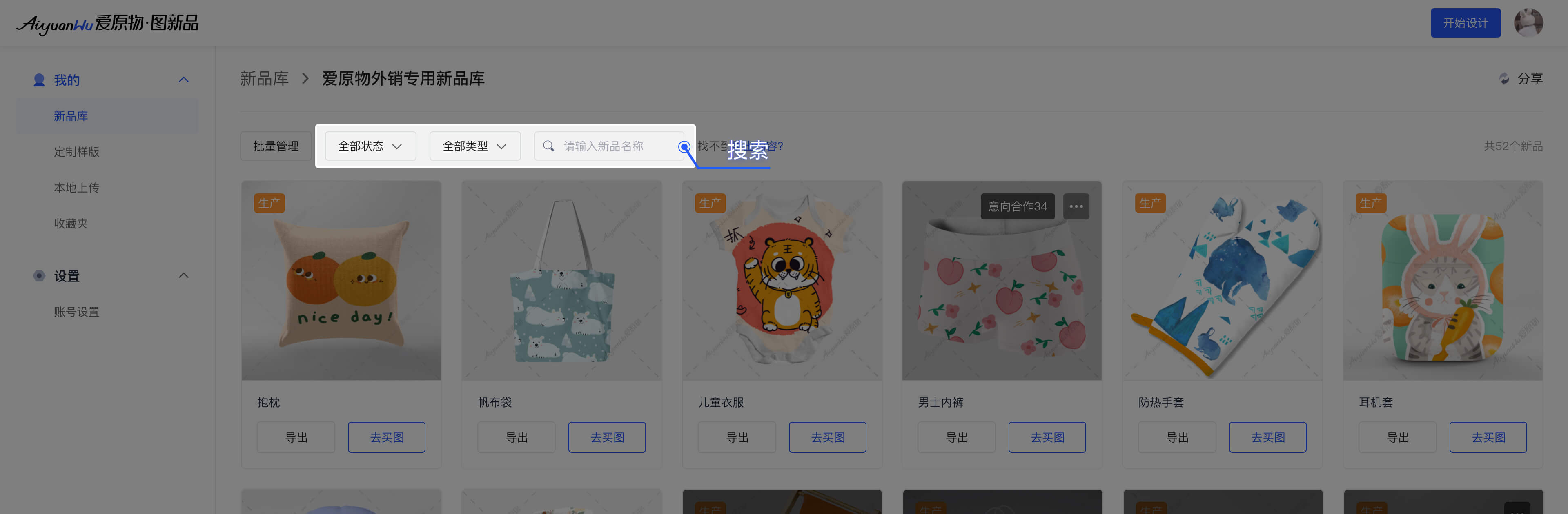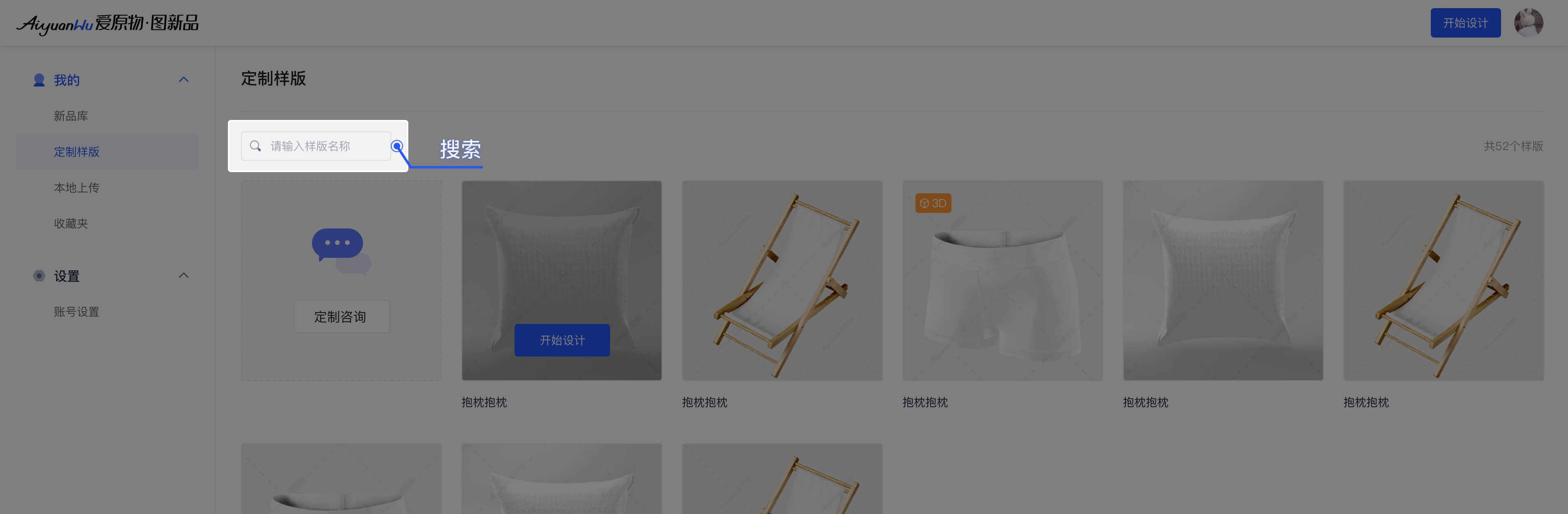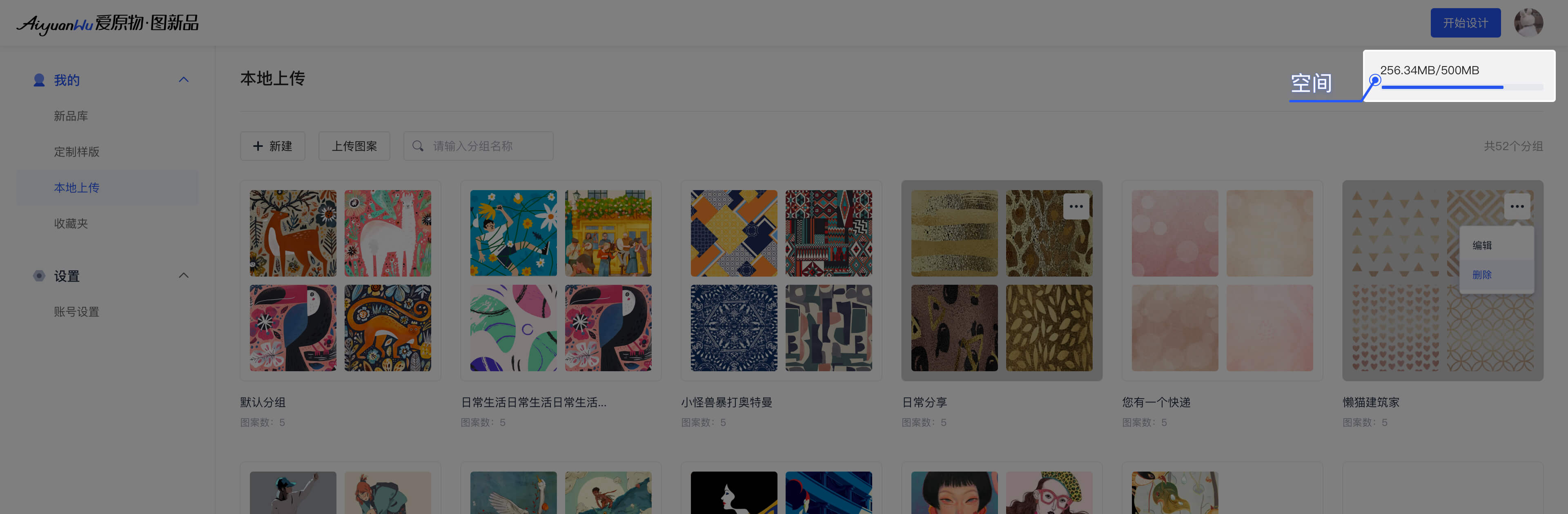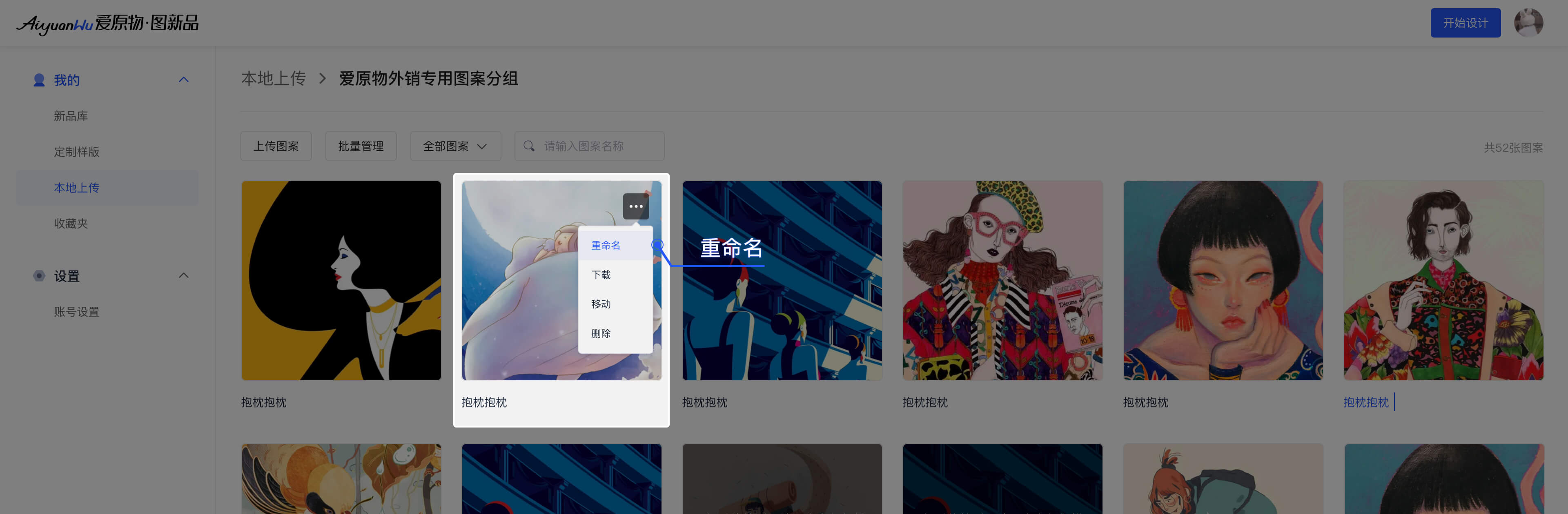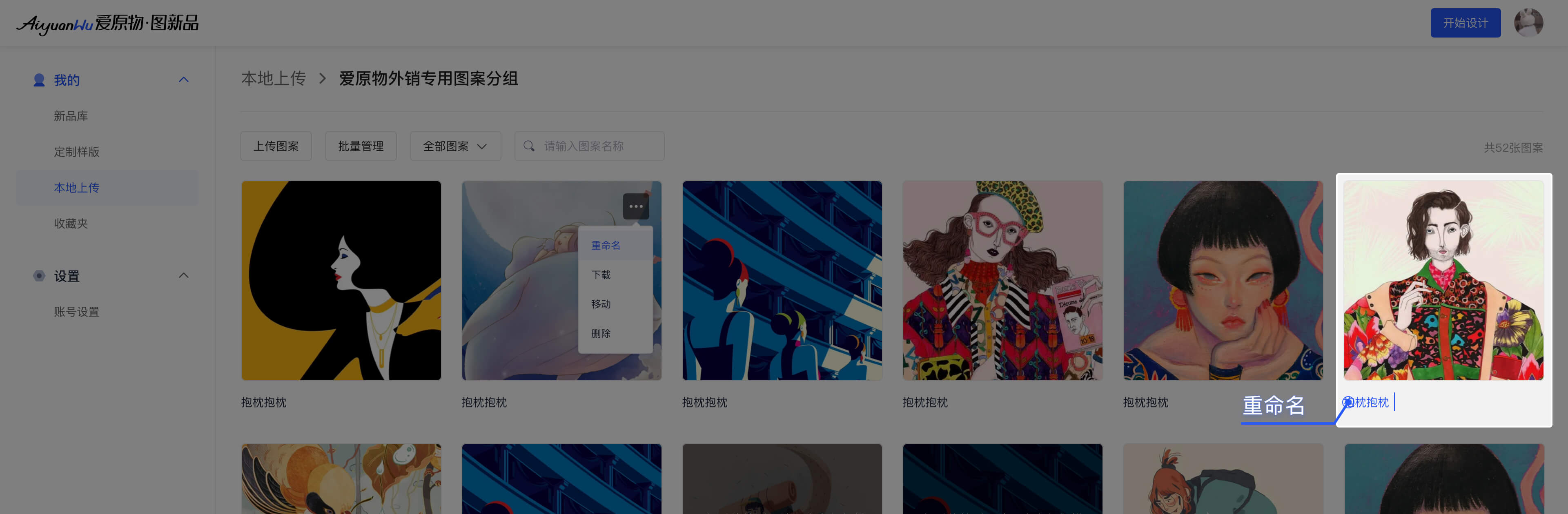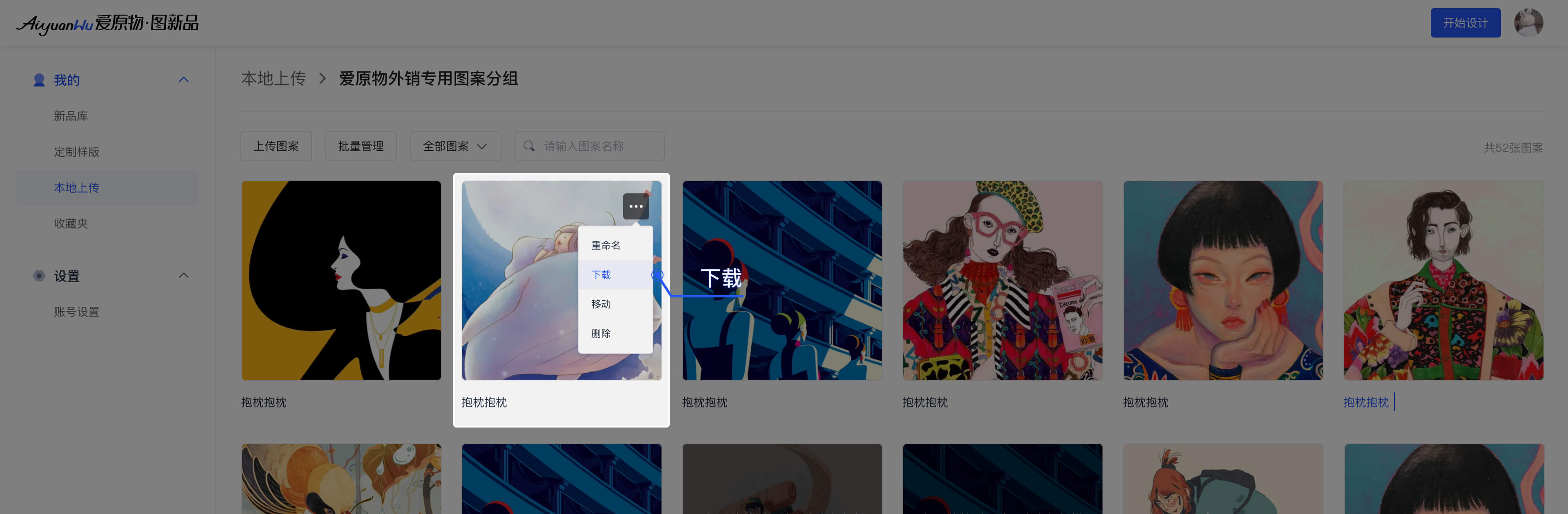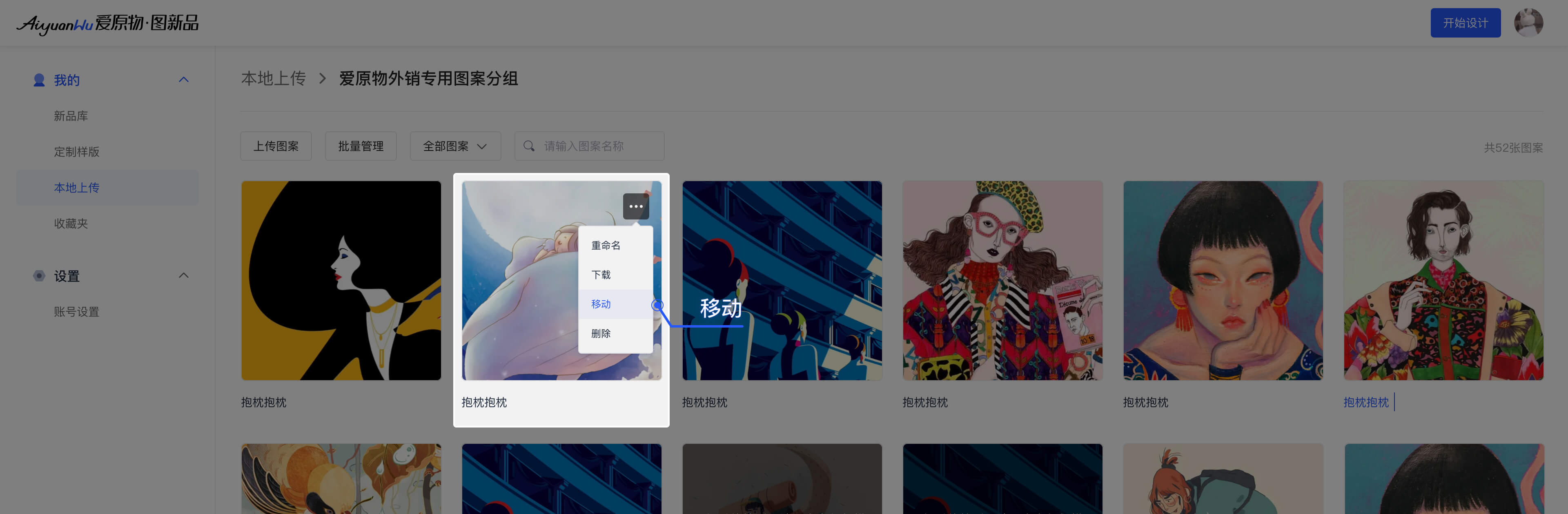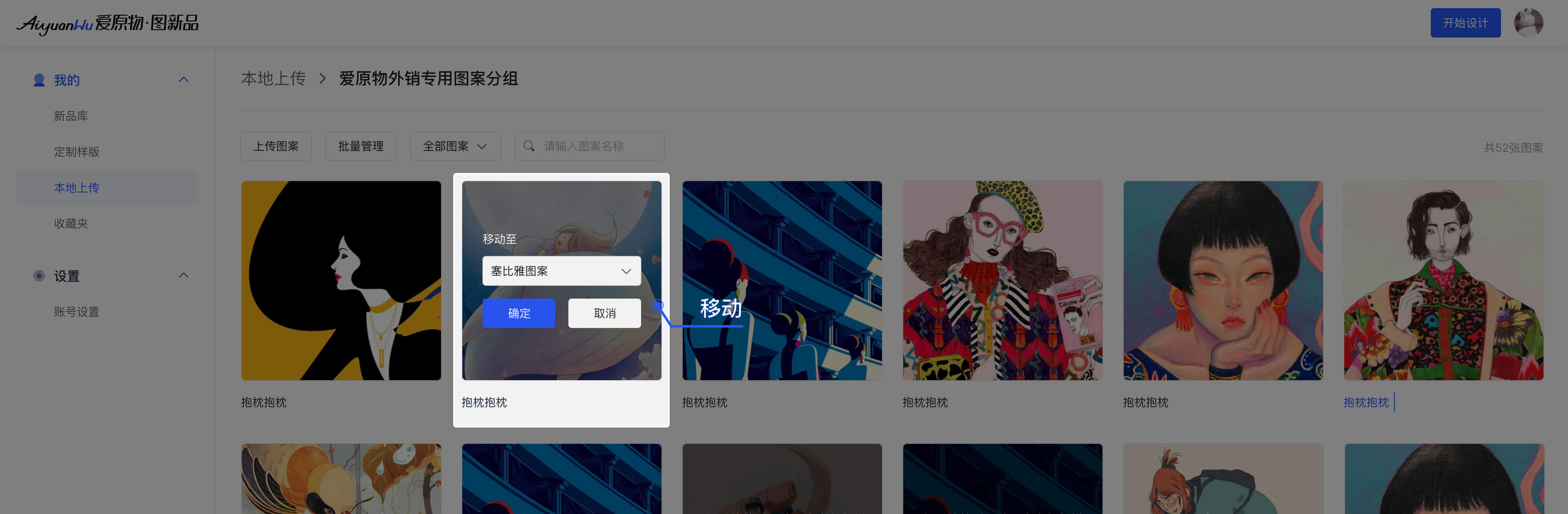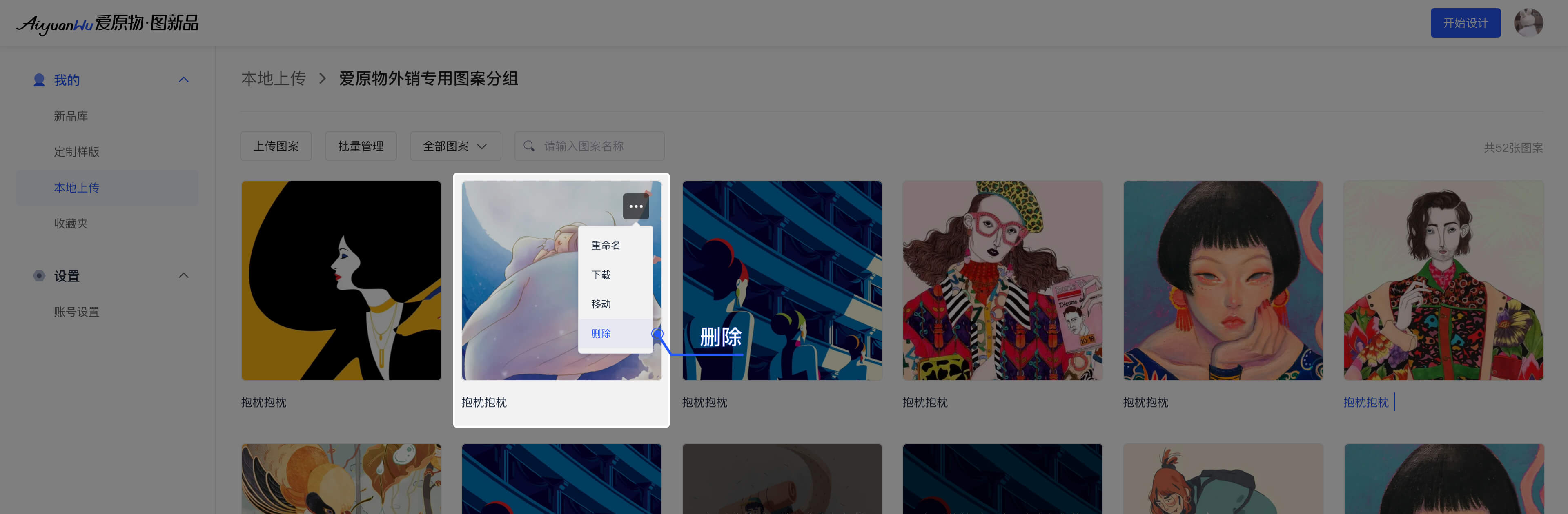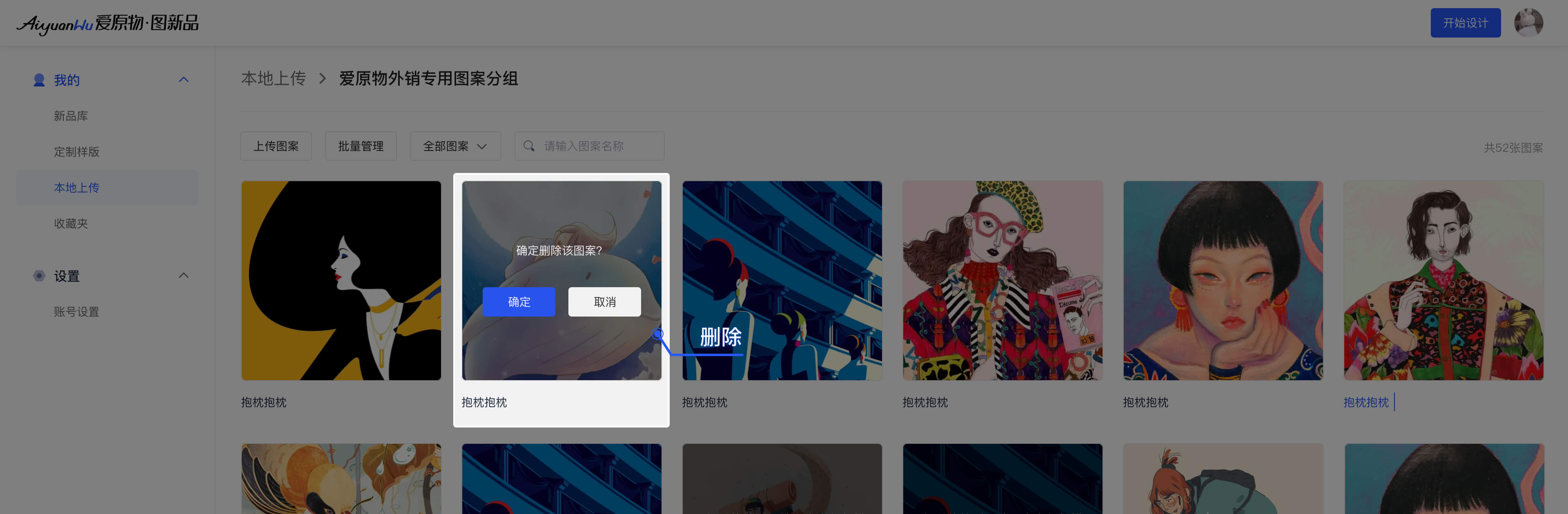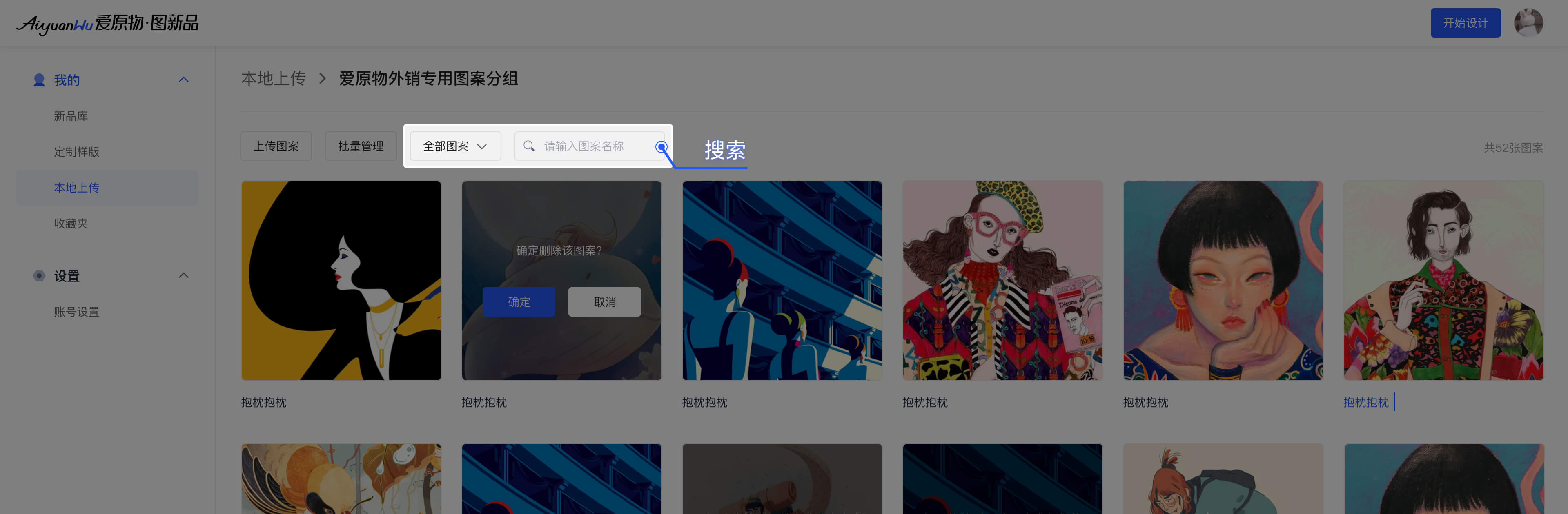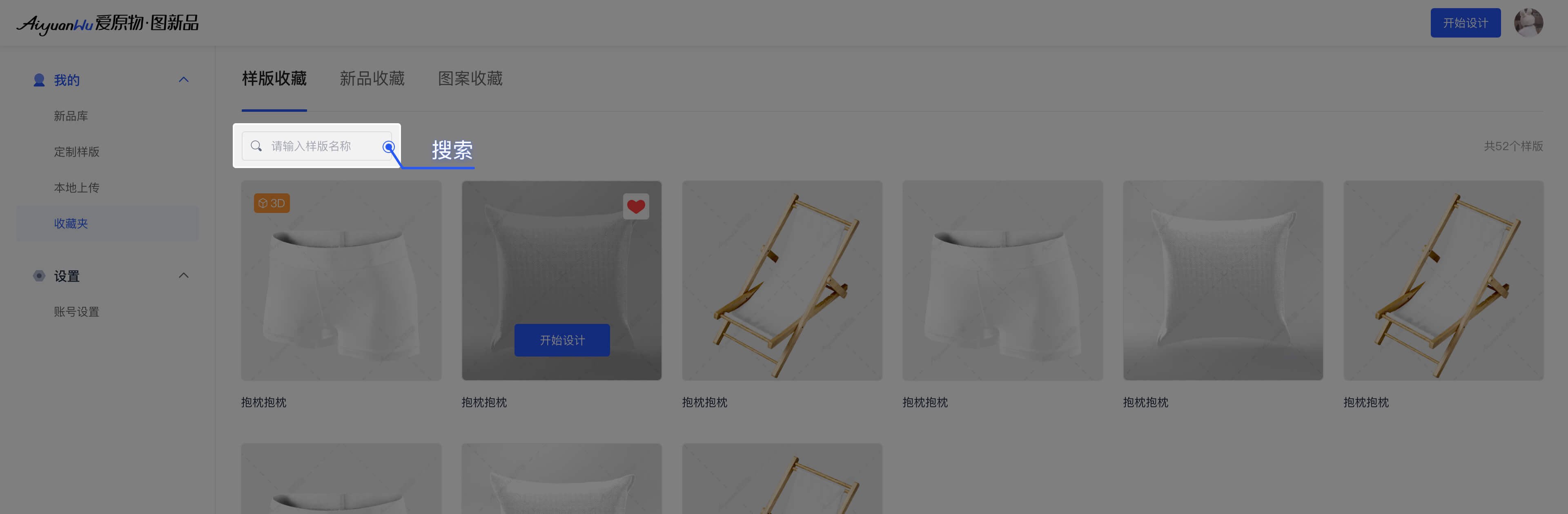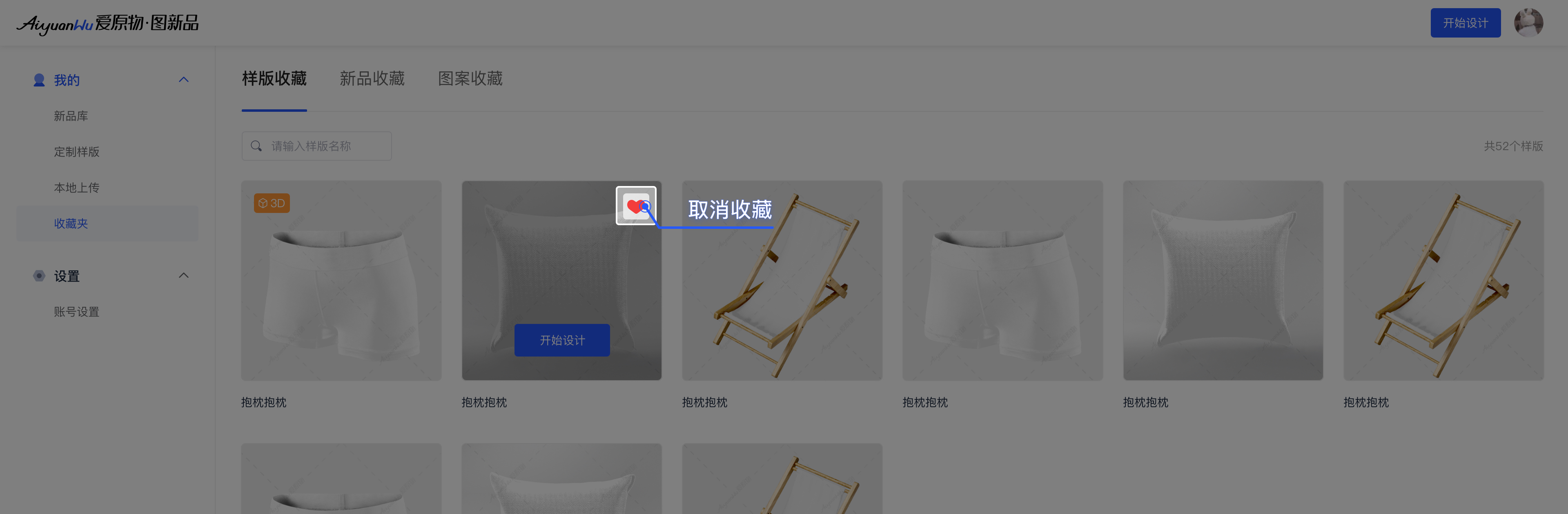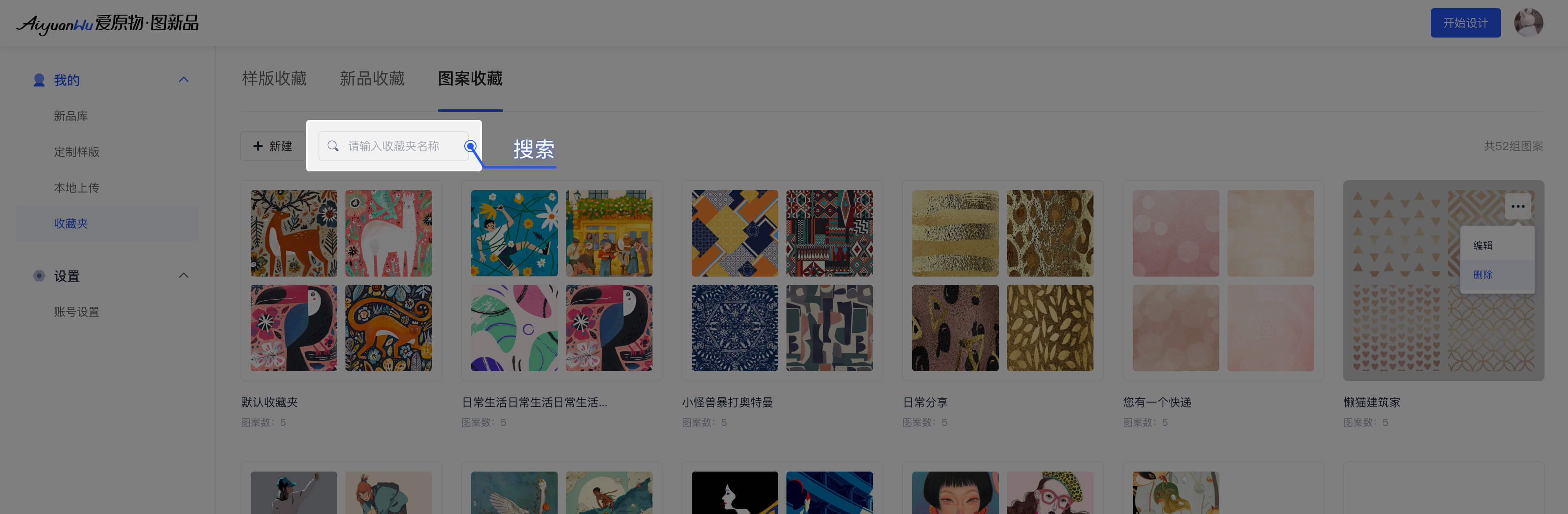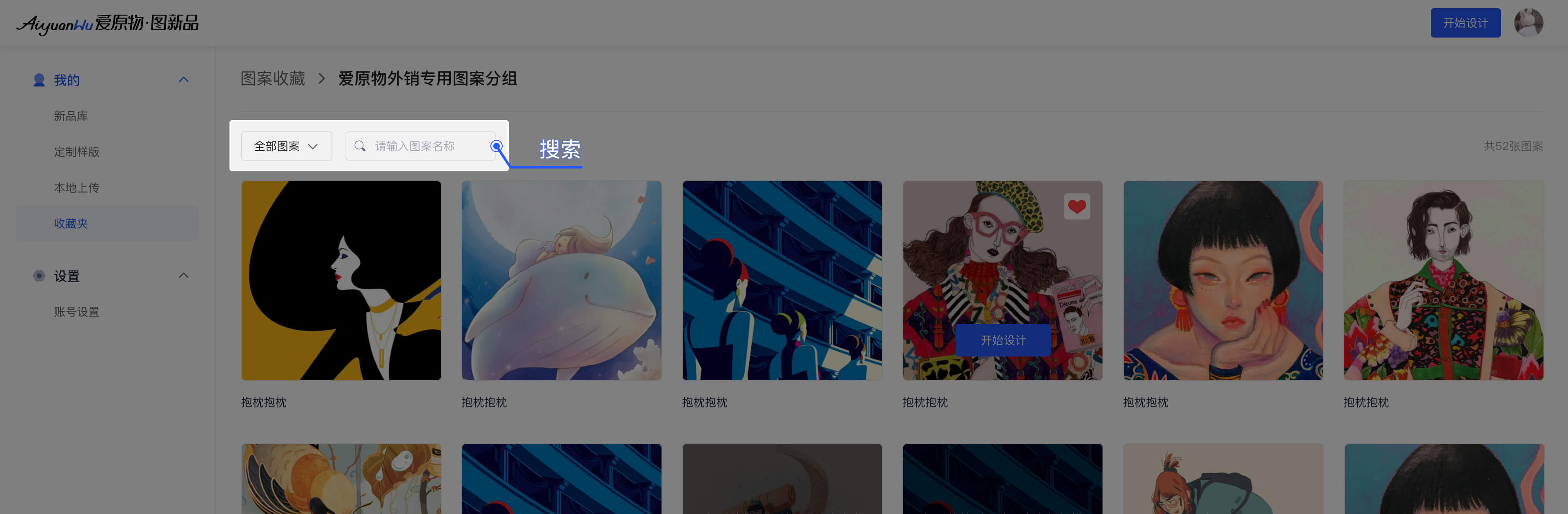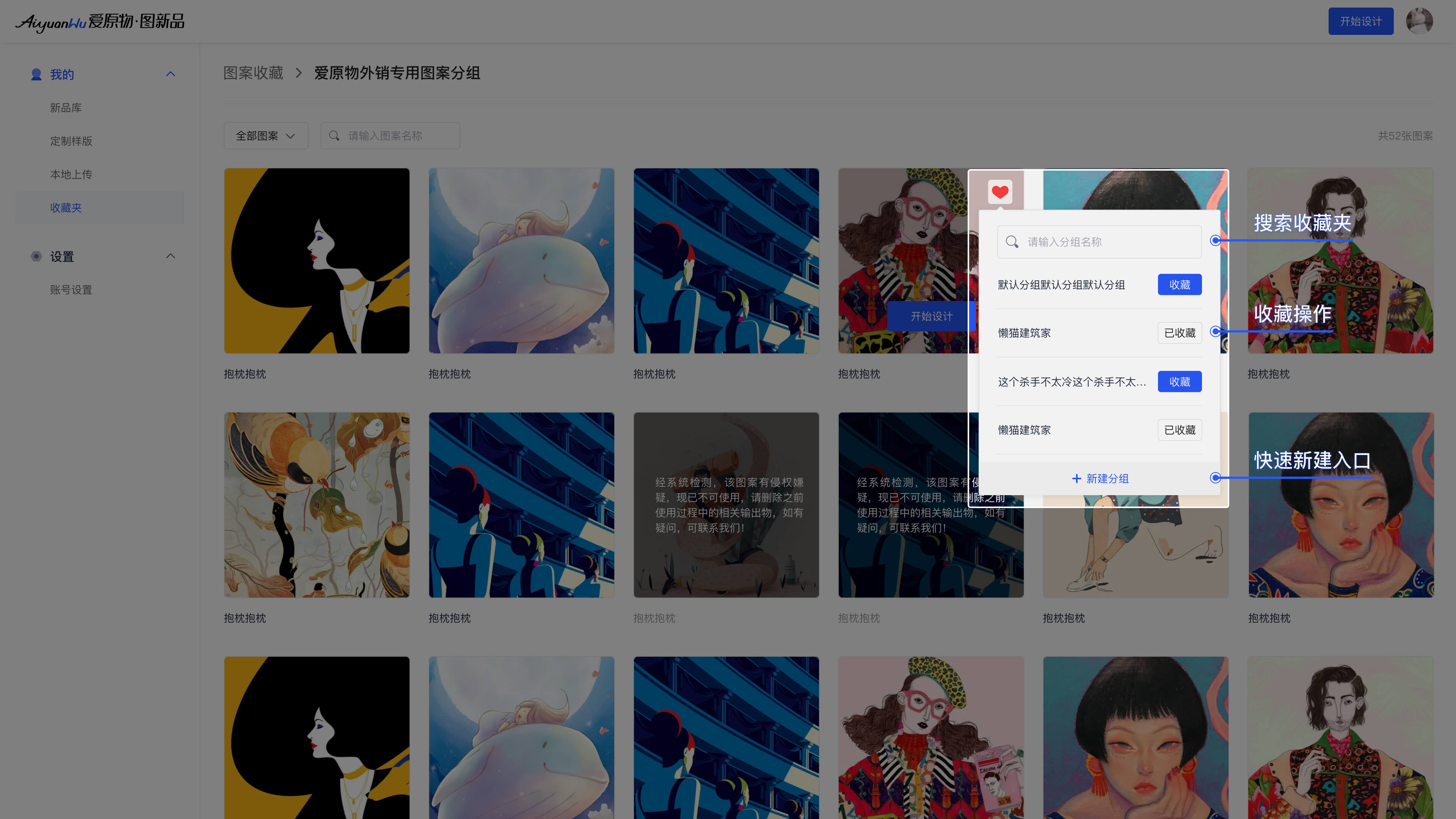一、新品库
1.1 新品库管理
1.1.1 新建
- 【step-1】创建入口:列表顶部,点击“新建”按钮;
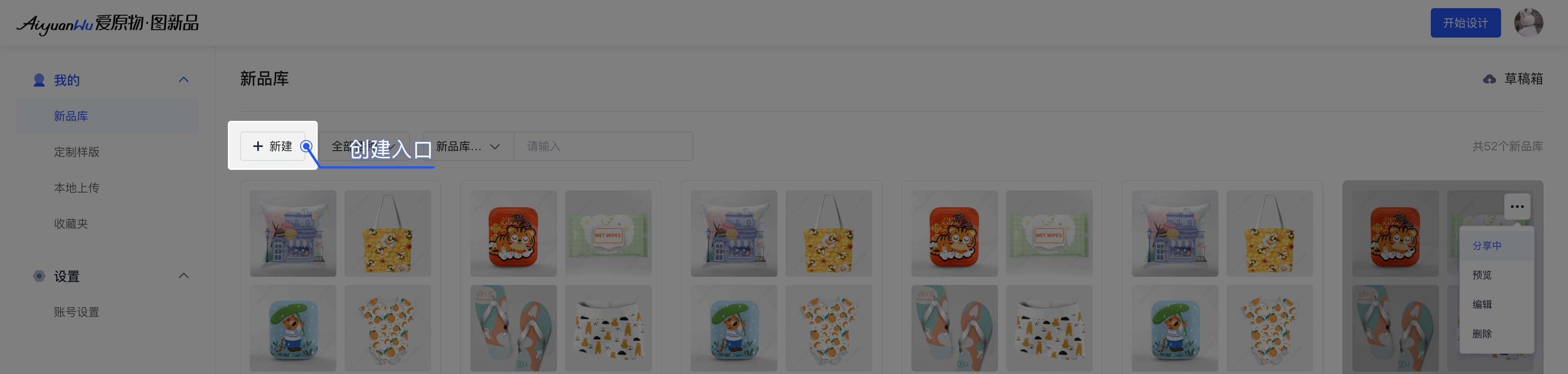
-
1.1.2 编辑
【step-1】编辑入口:选择要编辑的新品库,点击更多icon,再点击“编辑”;
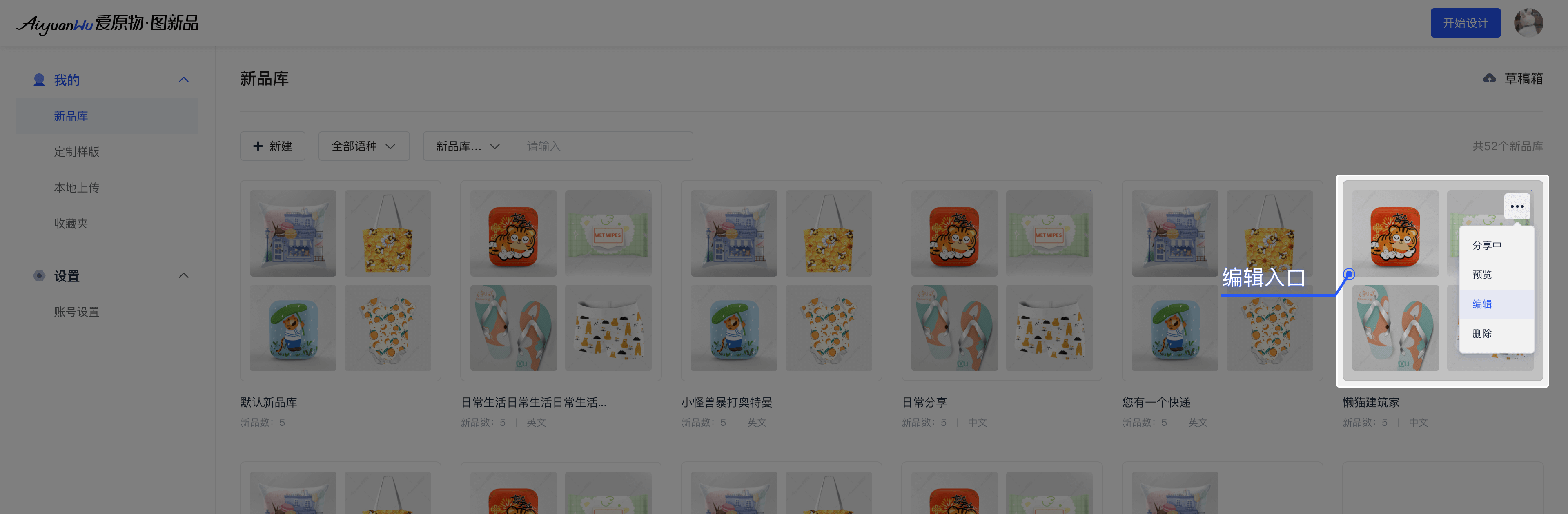
-
1.1.3 删除
【step-1】删除入口:选择要删除的新品库,点击更多icon,再点击“删除”;
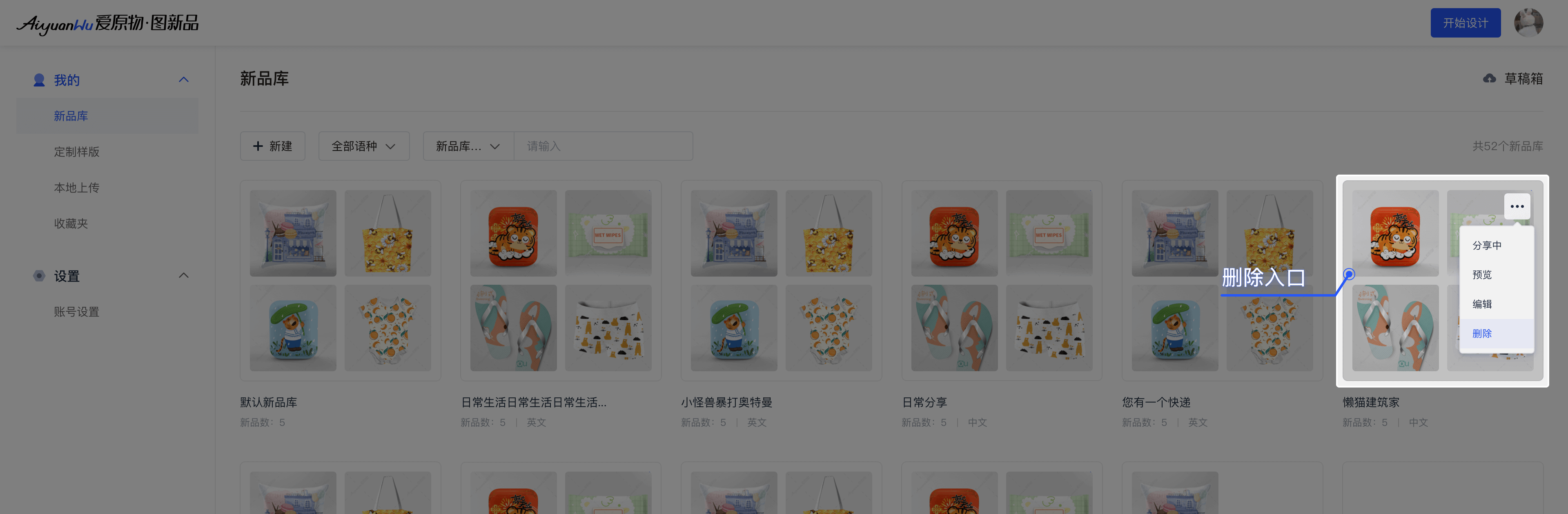
- 【step-2】删除弹窗:按提示操作,选择是否同步删除新品库内的新品。
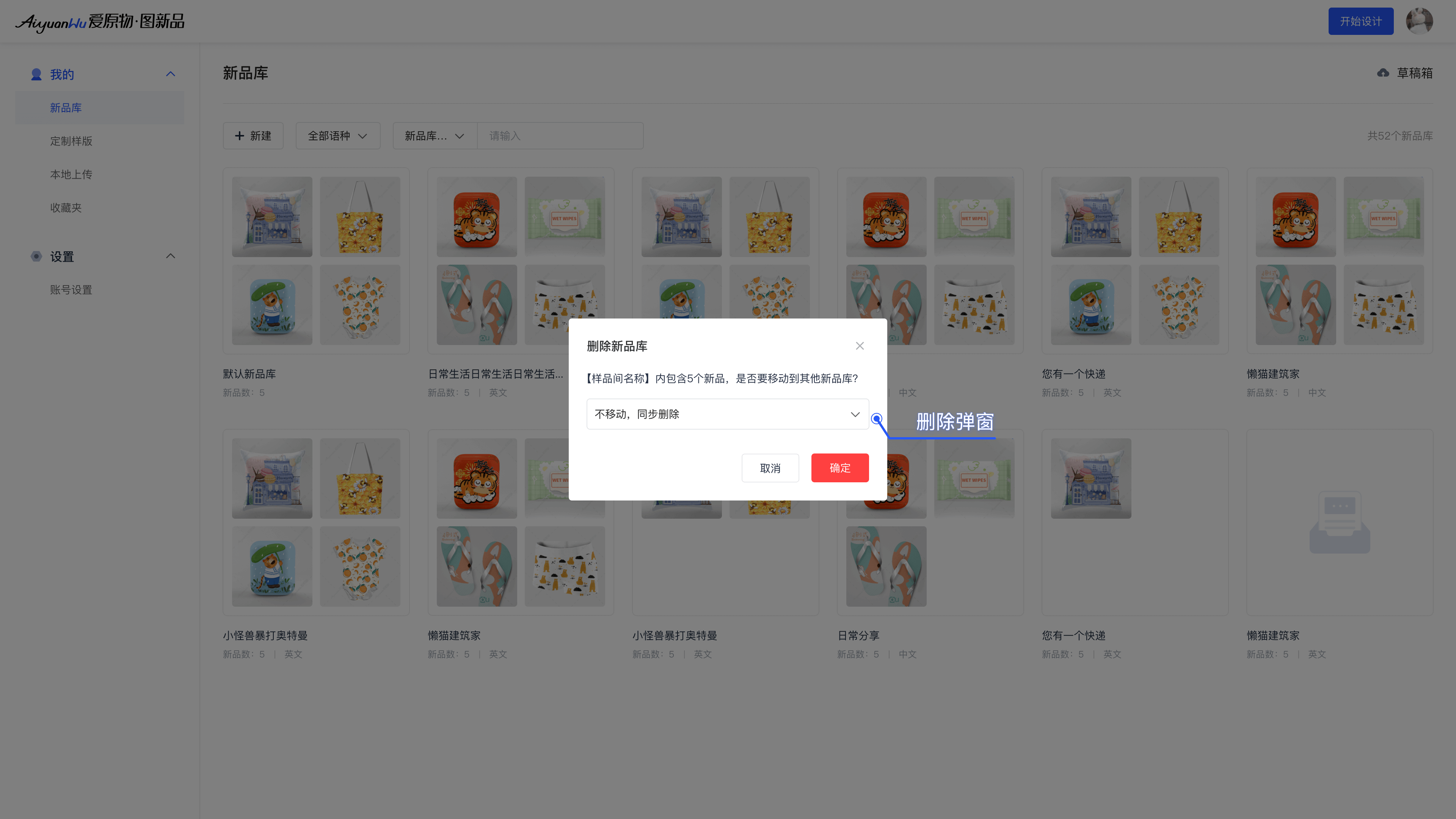
1.1.4 搜索
| 类型 | 说明 |
|---|---|
| 语种筛选 | 支持语种过滤(全部、中文、EN) |
| 新品库名称 | 支持通过名称来搜索 |
| 新品名称 | 支持搜索包含某新品名称的新品库 |
| 创建时间 | 支持通过创建时间来搜索 |
1.1.5 分享
- 【step-1】分享入口:选择要分享的新品库,点击更多icon,再点击“分享”;
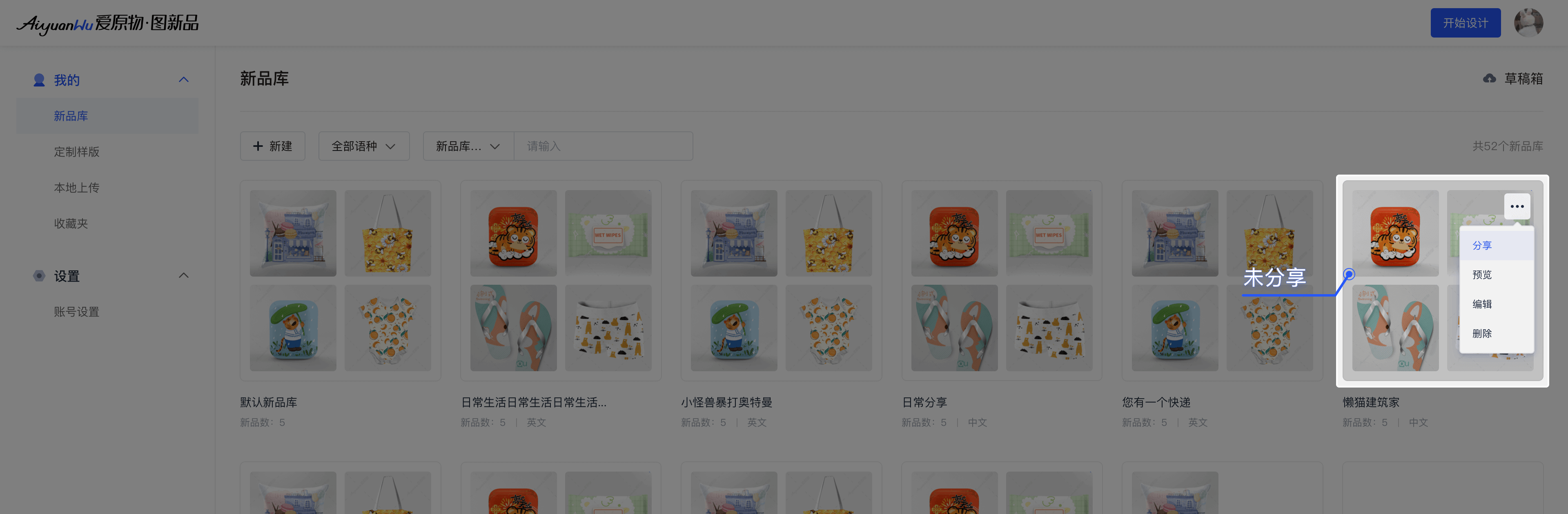

- 【step-2】分享设置:开启分享(密码访问、复制链接、保存海报等)、关闭分享。


1.1.6 预览
选择要预览的新品库,点击更多icon,再点击“预览”。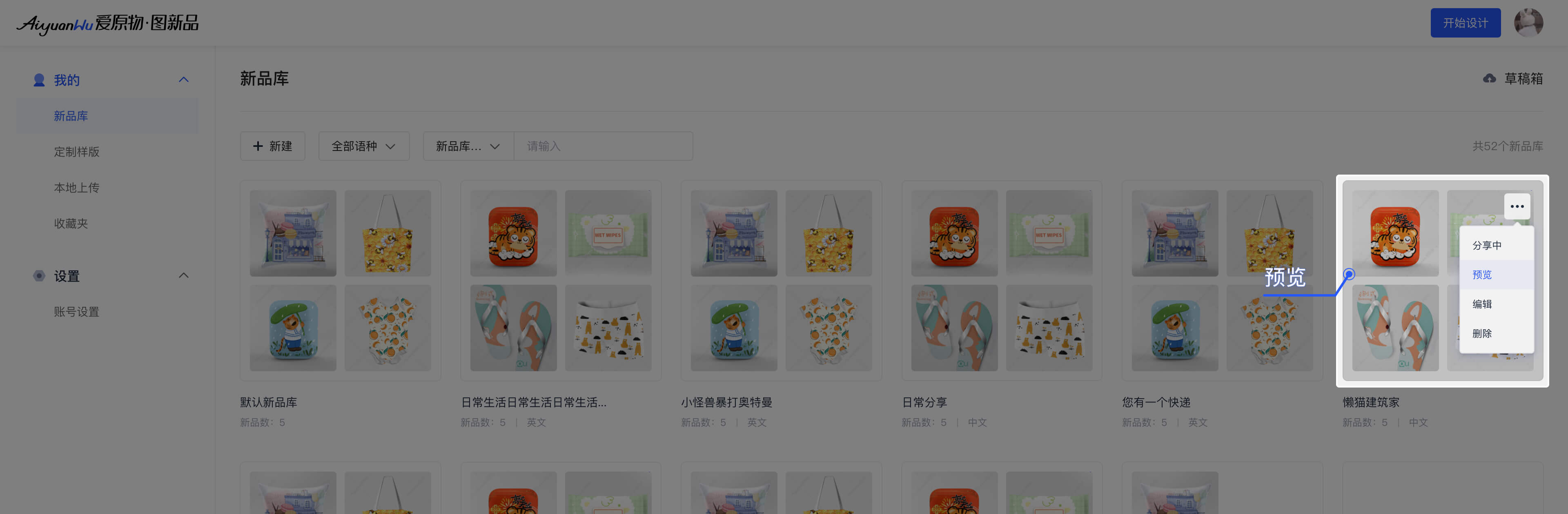
1.1.7 草稿箱
在新品库列表中,有一个草稿箱的入口,点击可预览草稿内容。仅支持暂存一个草稿。
1.2 新品管理
1.2.1 再编辑
1.2.2 重命名
1.2.3 移动
1.2.4 删除
1.2.5 导出
1.2.6 去买图
选择要涉及到需要购图的新品,点击“去买图”,可查阅该新品中涉及的所有图案,按需购买。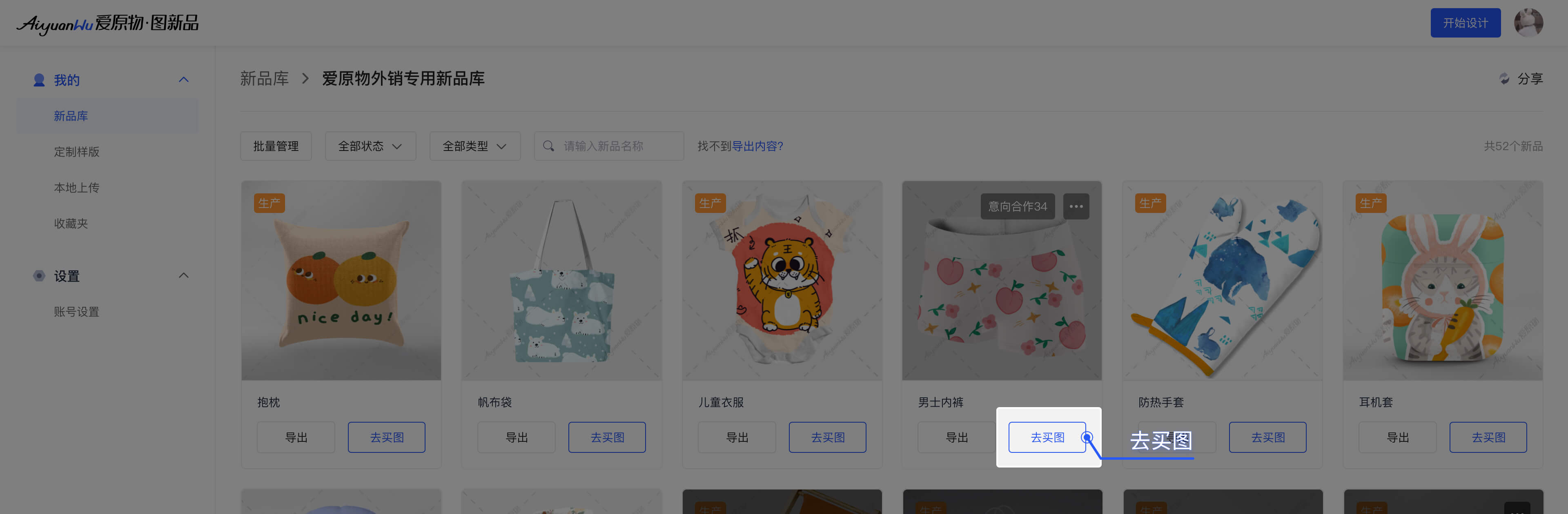
1.2.7 意向合作
1.2.8 批量管理
- 【step-1】批量管理入口:列表顶部,点击“批量管理”;
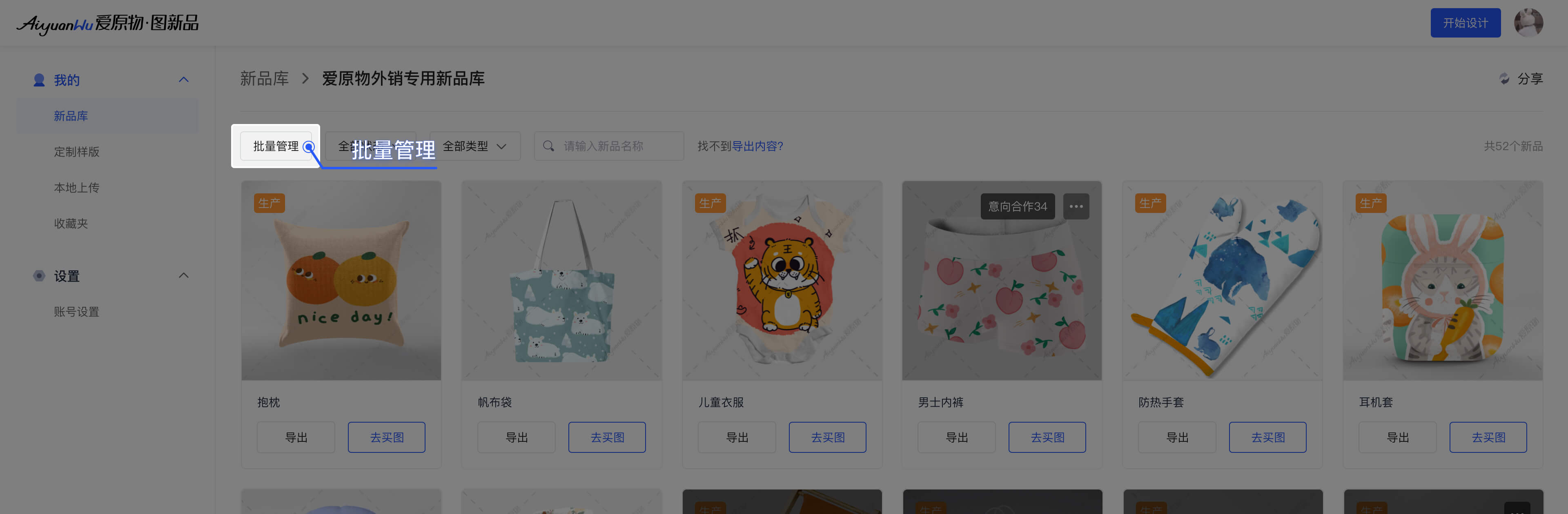
- 【step-2】批量管理操作:支持编辑新品库名称、批量导出、批量移动、批量删除。
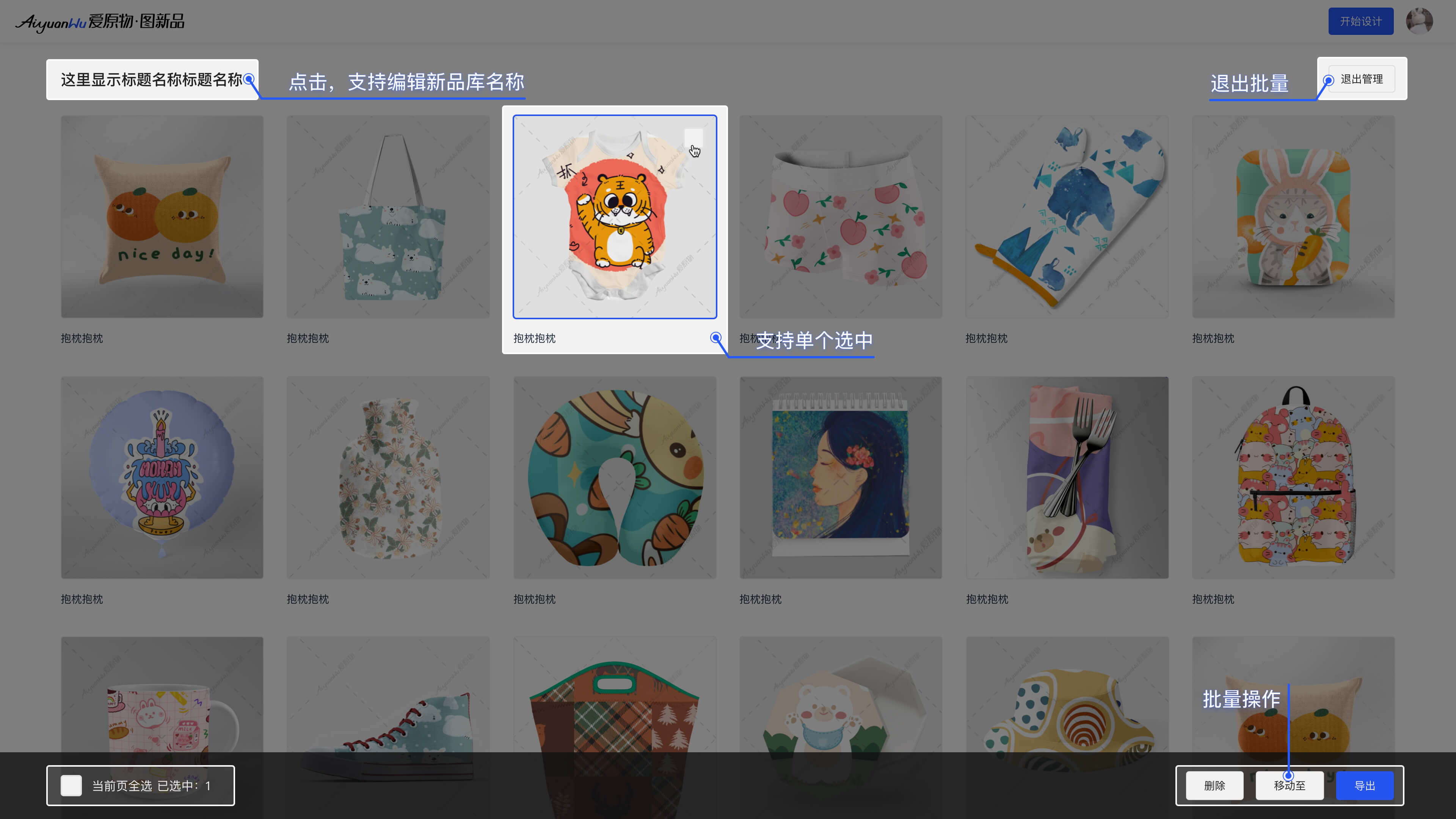
1.2.9 搜索
| 类型 | 说明 | | —- | —- | | 状态 | 支持状态过滤(全部、生效中、已失效) | | 类型 | 支持类型过滤(全部、预览、生产) | | 新品名称 | 支持通过名称来搜索 |
1.2.10 分享
- 【step-1】分享入口:支持在新品库详情页内分享;
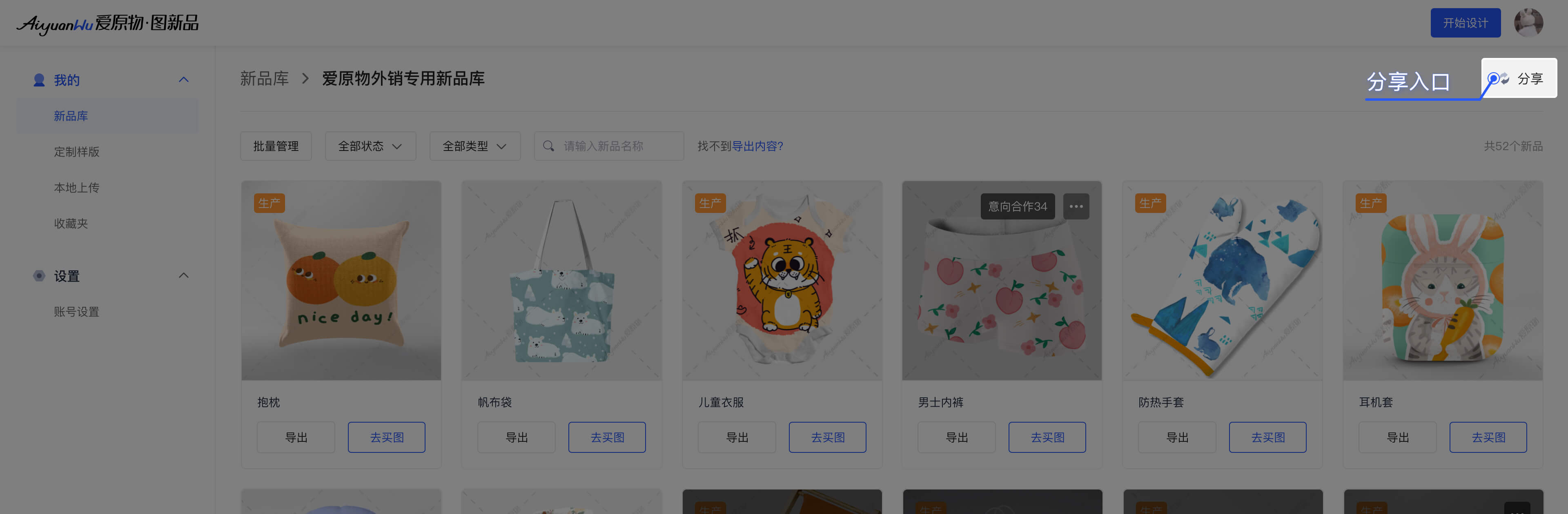
- 【step-2】分享设置:开启分享(密码访问、复制链接、保存海报等)、关闭分享。
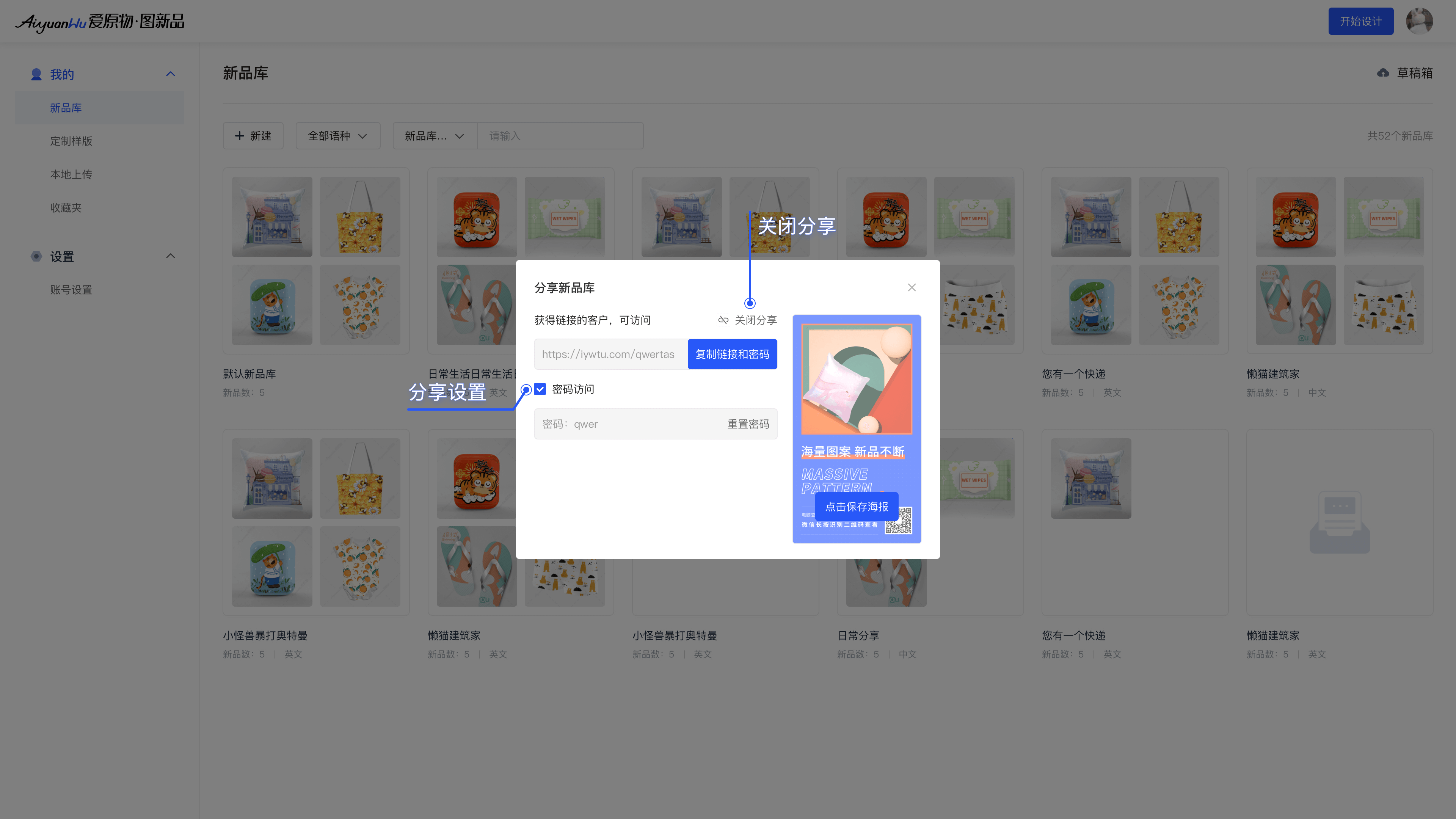
分享设置已简述过,这里不再重复赘述。
二、定制样版
2.1 样版列表
2.1.1 定制
爱原物平台提供了一些免费的样版,如仍无法满足需求,可以咨询客服,联系我们定制适合自己的样版。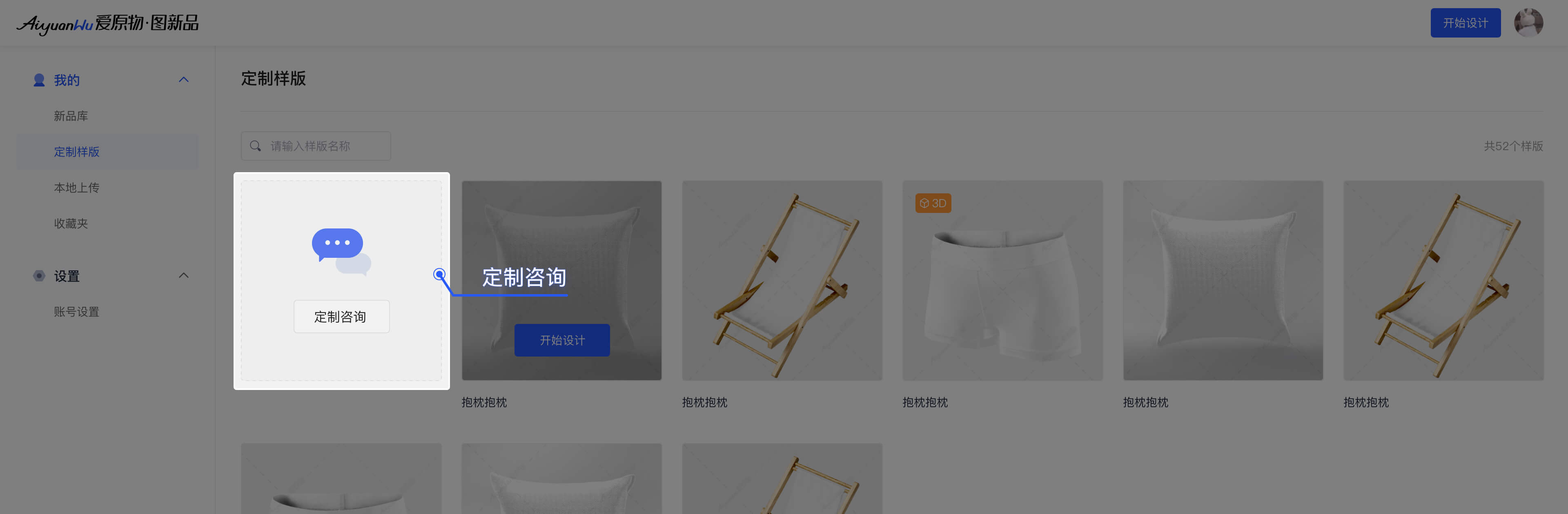
2.1.2 设计
选择要使用的样版,点击“开始设计”,即可快速引用该样版进行设计。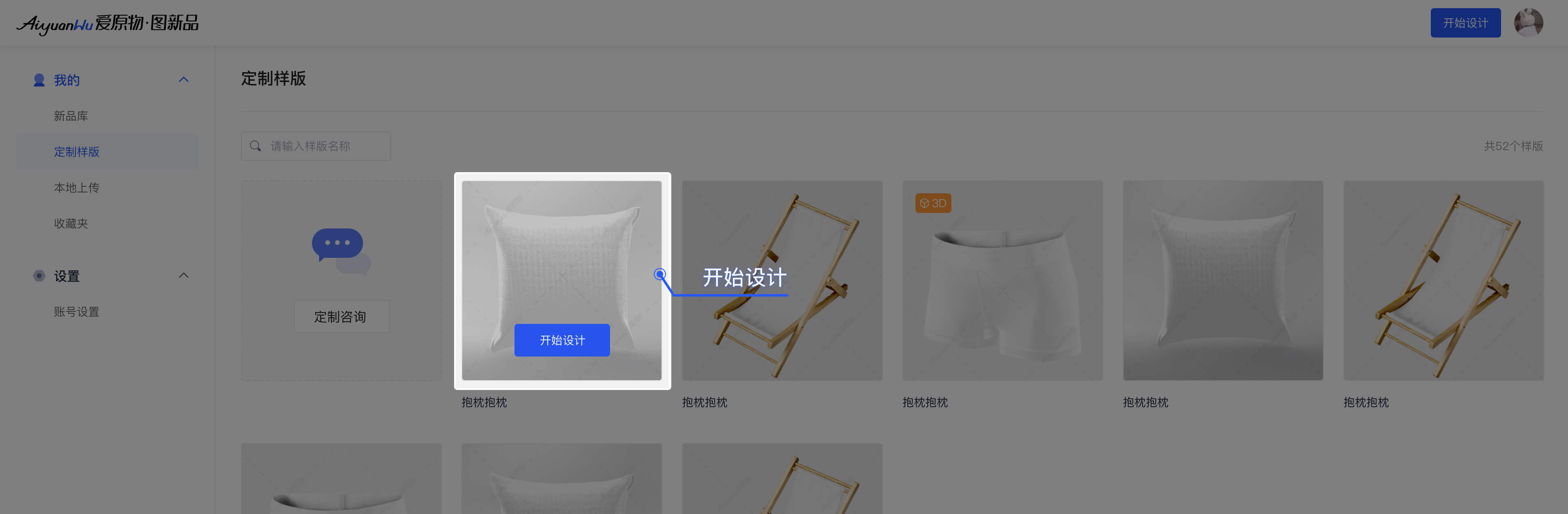
2.1.3 搜索
| 类型 | 说明 |
|---|---|
| 样版名称 | 支持通过名称来搜索 |
三、本地上传
3.1 分组管理
3.1.1 新建
- 【step-1】创建入口:列表顶部,点击“新建”按钮;
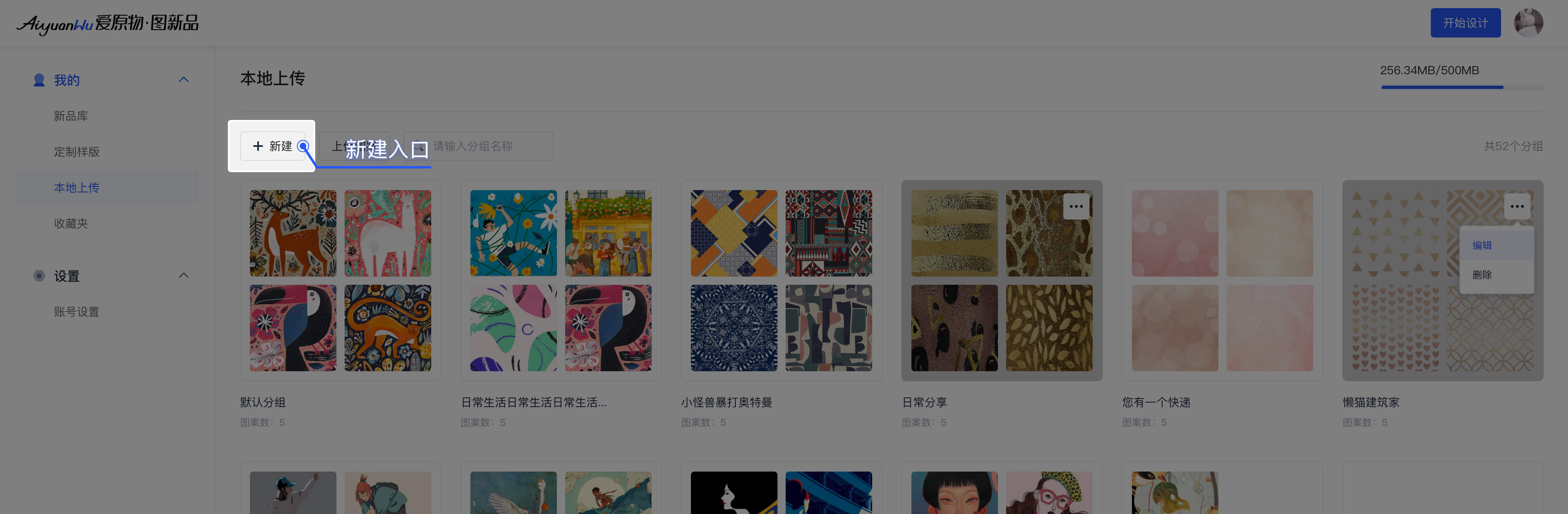
- 【step-2】新建弹窗:按提示要求录入创建。
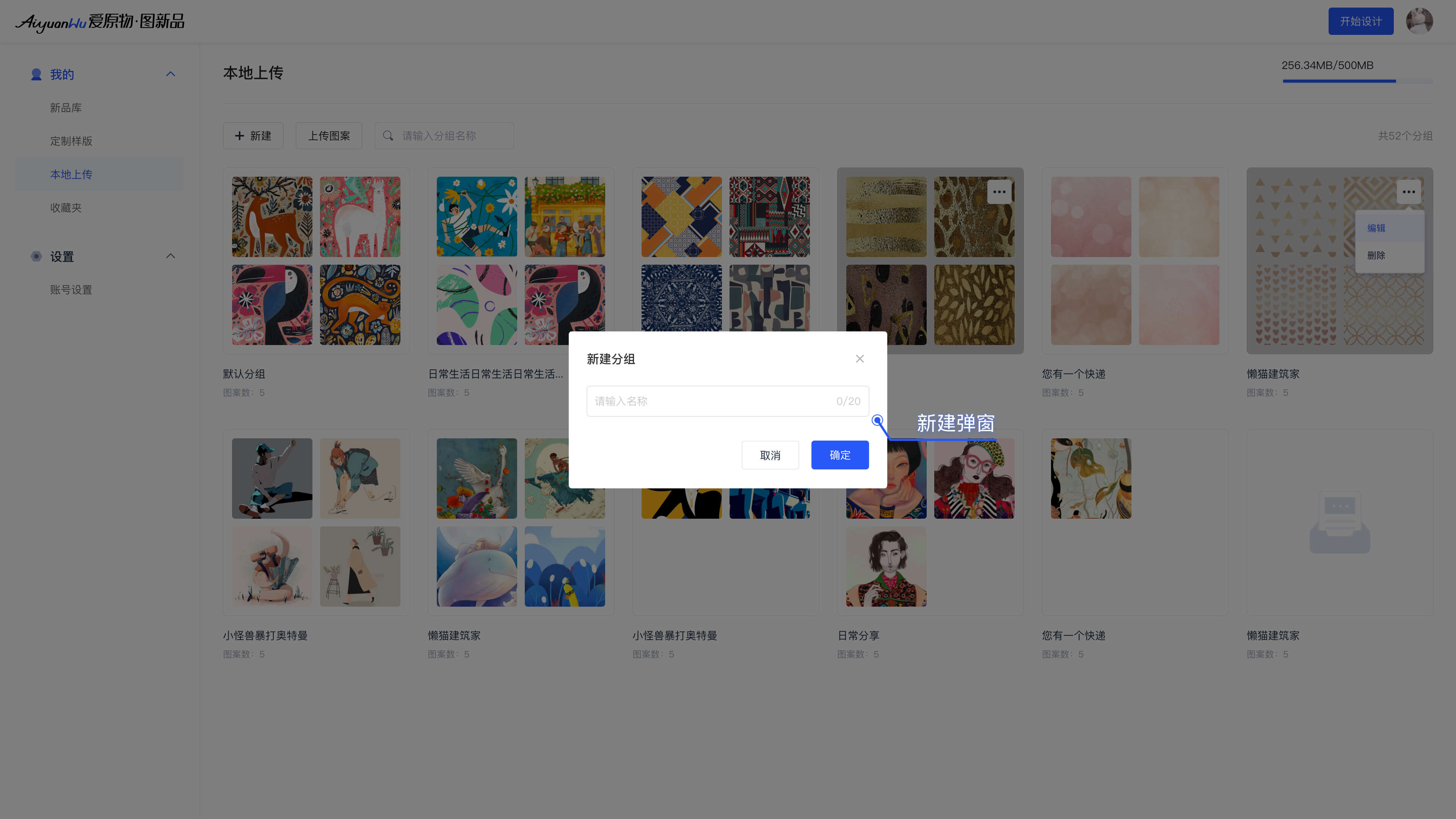
3.1.2 编辑
- 【step-1】编辑入口:选择要编辑的分组,点击更多icon,再点击“编辑”;
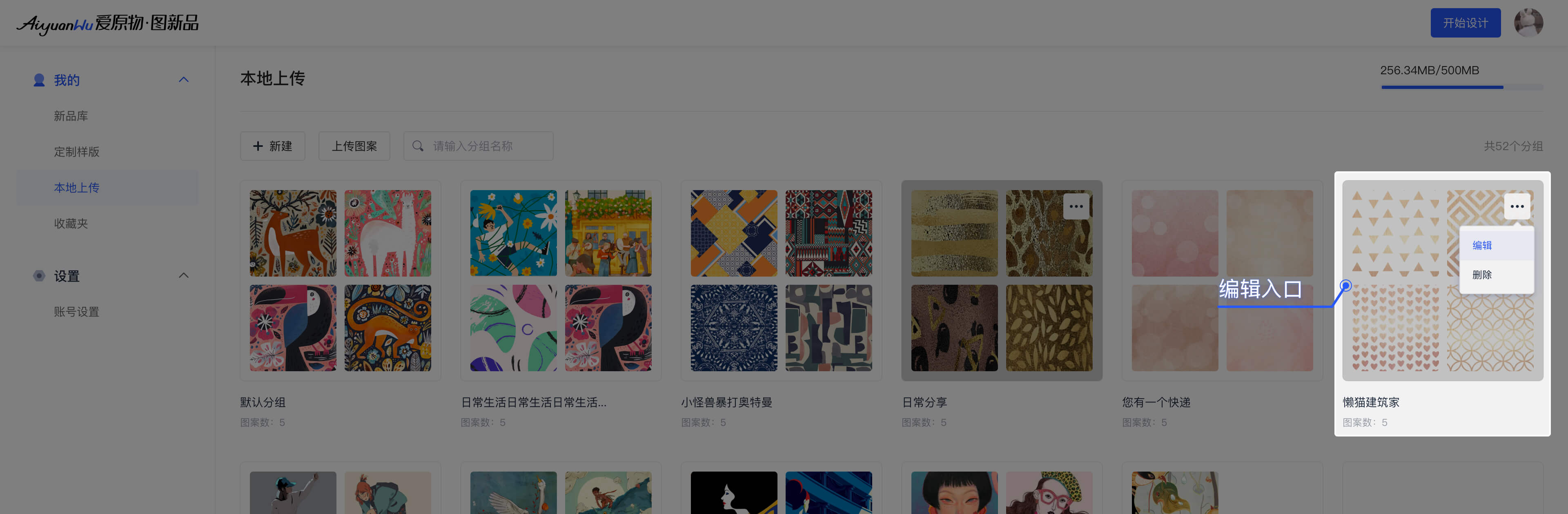
- 【step-2】编辑弹窗:类似新建,按提示操作即可。
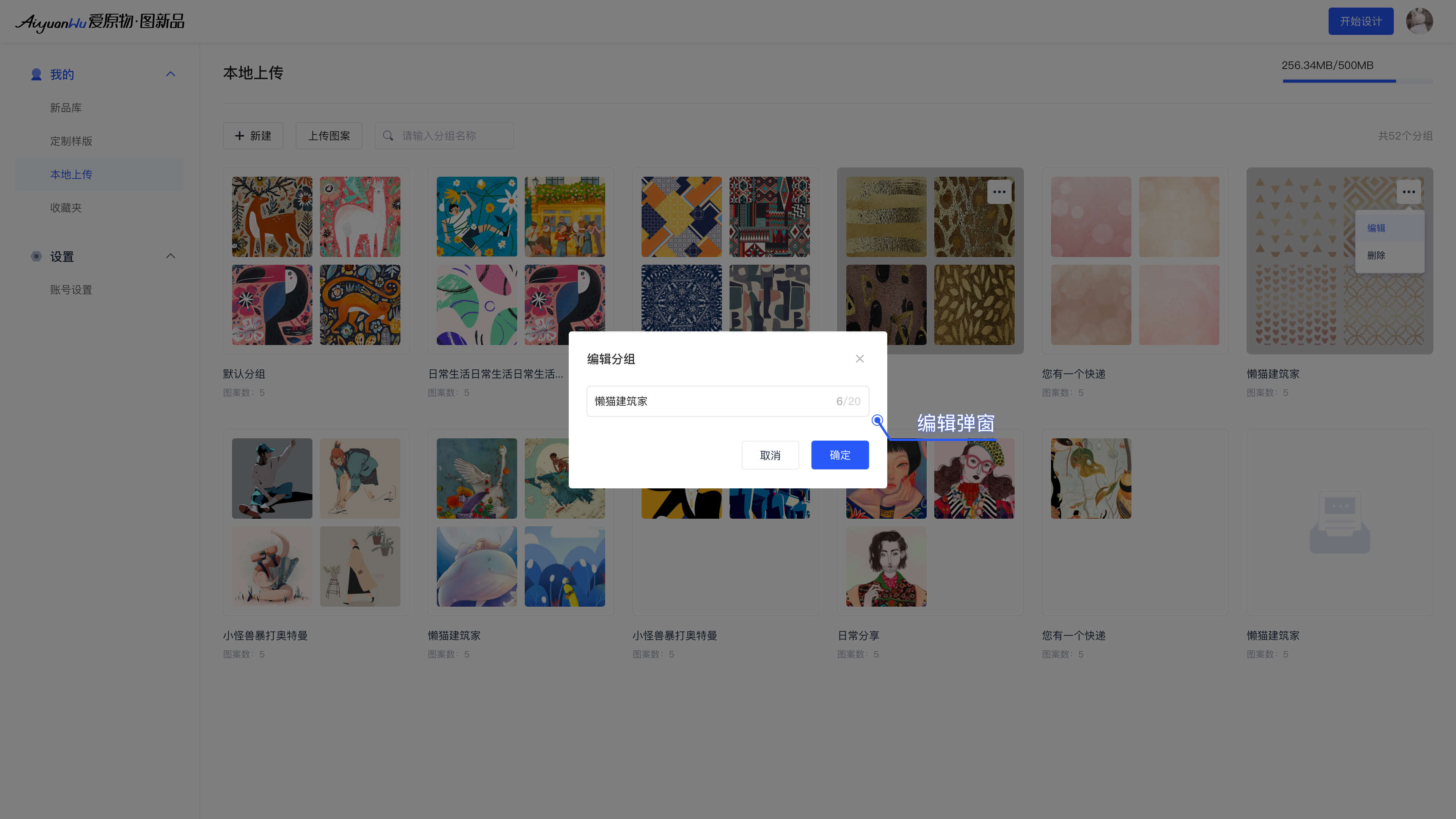
3.1.3 删除
- 【step-1】删除入口:选择要删除的分组,点击更多icon,再点击“删除”;
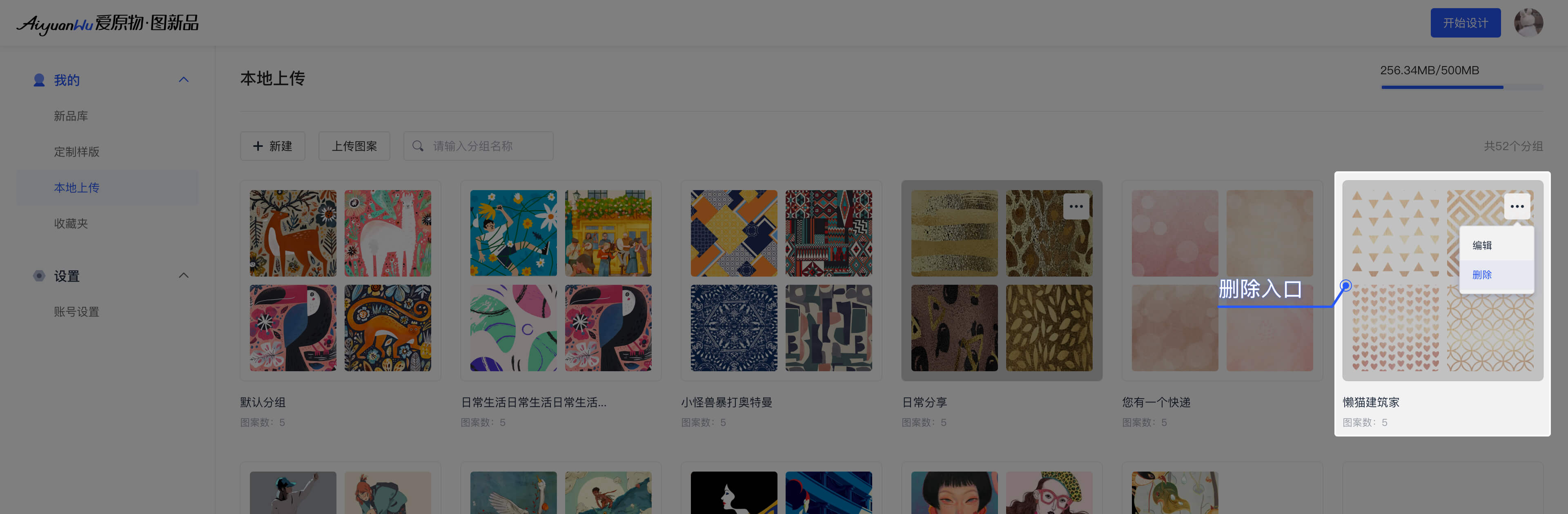
- 【step-2】删除弹窗:按提示操作,选择是否同步删除分组内的图案。

3.1.4 搜索
| 类型 | 说明 | | —- | —- | | 分组名称 | 支持通过名称来搜索 |
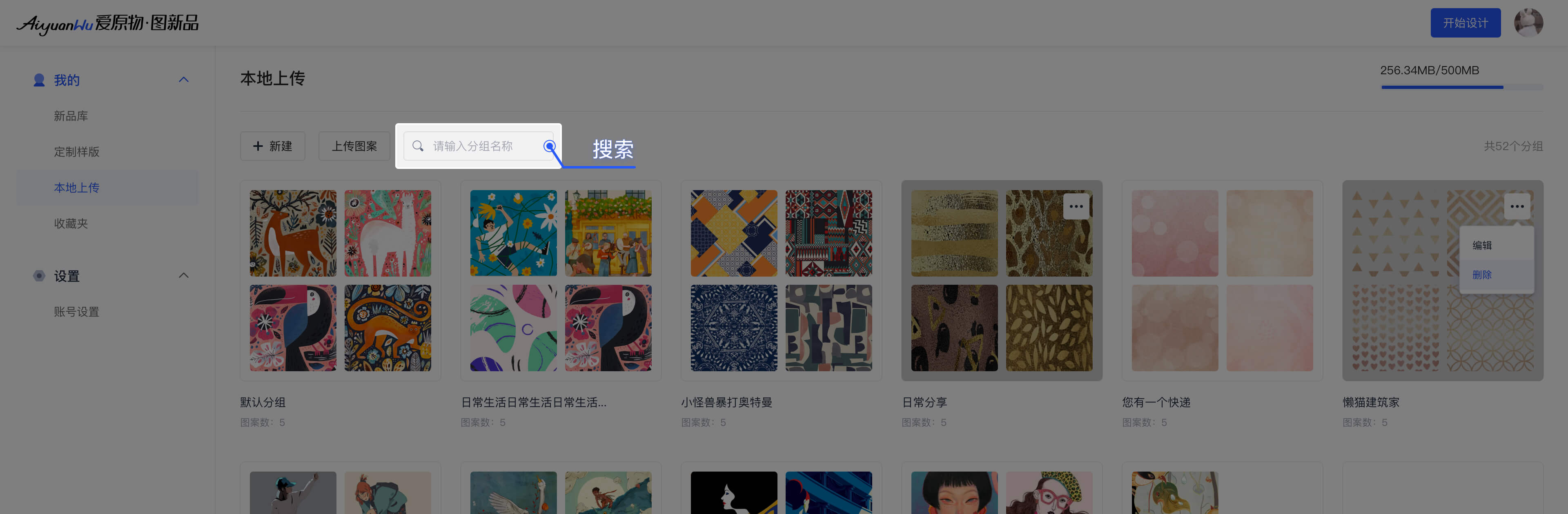
3.1.5 上传
- 【step-1】上传入口:列表顶部,点击“上传图案”按钮;
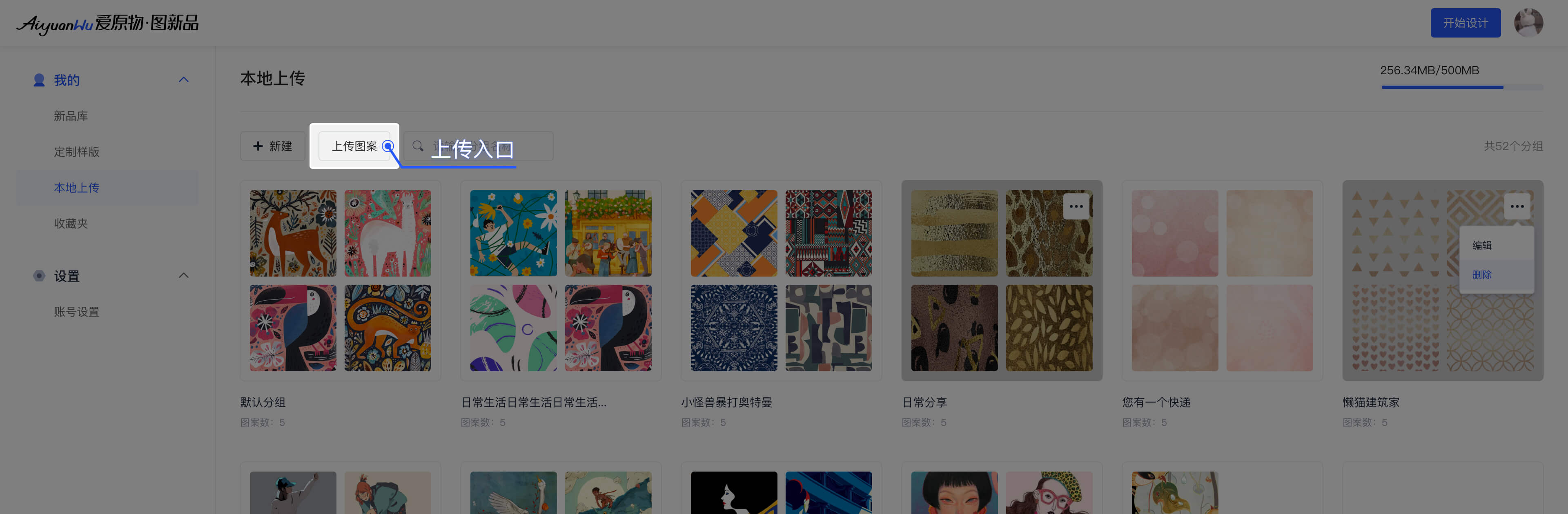
- 【step-2】上传弹窗:按提示要求操作即可,与左侧边栏交互一致,这里不再重复赘述。
3.1.6 空间
3.2 图案管理
3.2.1 上传
- 【step-1】上传入口:列表顶部,点击“上传图案”按钮;
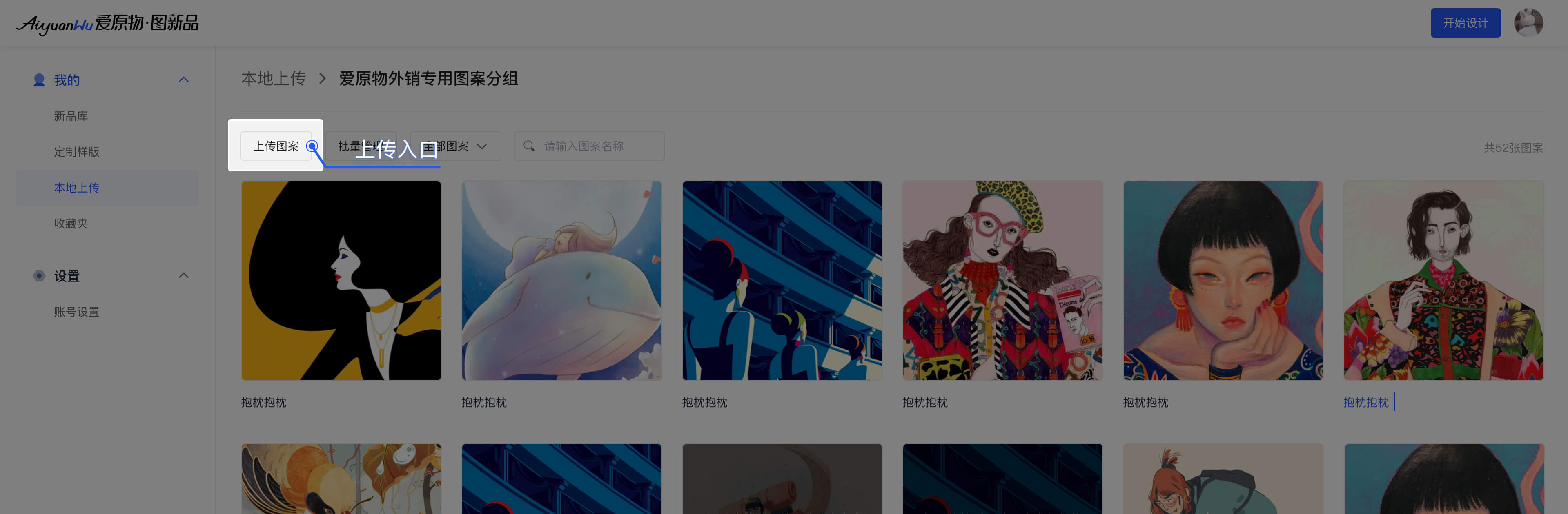
- 【step-2】上传弹窗:按提示要求操作即可,与左侧边栏交互一致,这里不再重复赘述。
3.2.2 重命名
3.2.3 下载
3.2.4 移动
3.2.5 删除
3.2.6 批量管理
- 【step-1】批量管理入口:列表顶部,点击“批量管理”;

- 【step-2】批量管理操作:支持编辑分组名称、批量下载、批量移动、批量删除。
批量管理模式与新品库类似,这里不再重复赘述。
3.2.7 搜索
| 类型 | 说明 |
|---|---|
| 图案状态 | 支持状态过滤(全部、生效中、已失效) |
| 图案名称 | 支持通过名称来搜索 |
3.2.8 设计
选择要使用的图案,点击“开始设计”,即可快速引用该样版进行设计。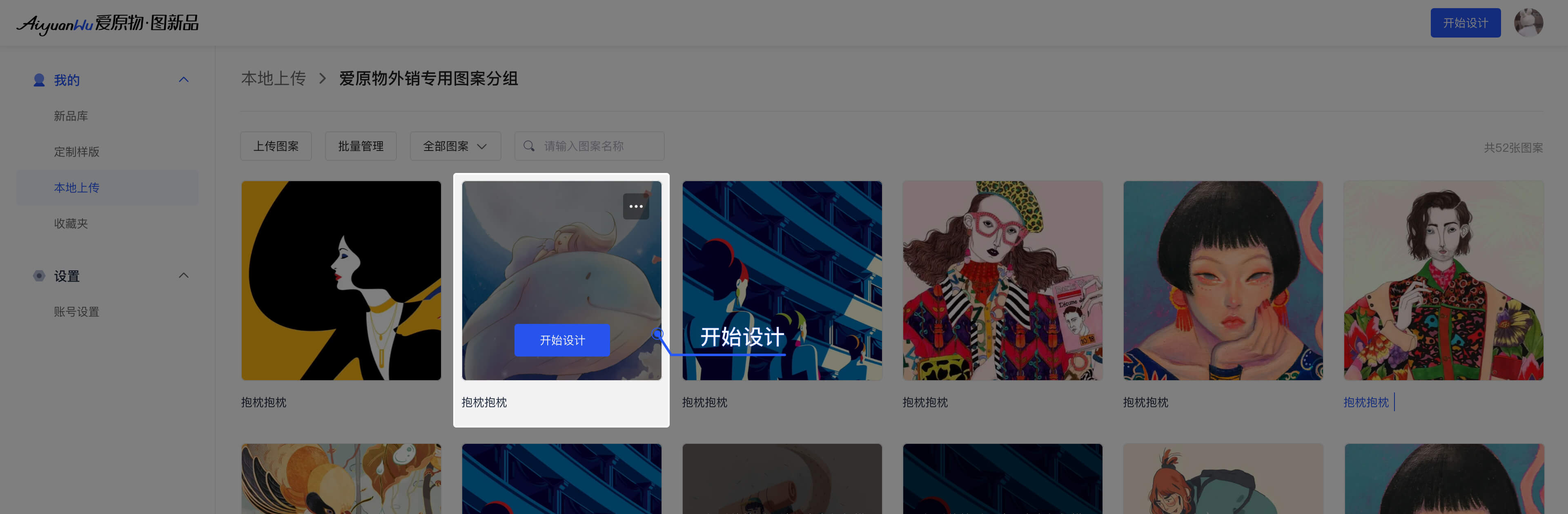
四、样版收藏
4.1 收藏管理
4.1.1 搜索
| 类型 | 说明 |
|---|---|
| 样版名称 | 支持通过名称来搜索 |
4.1.2 取消收藏
4.1.3 设计
选择要使用的样版,点击“开始设计”,即可快速引用该样版进行设计。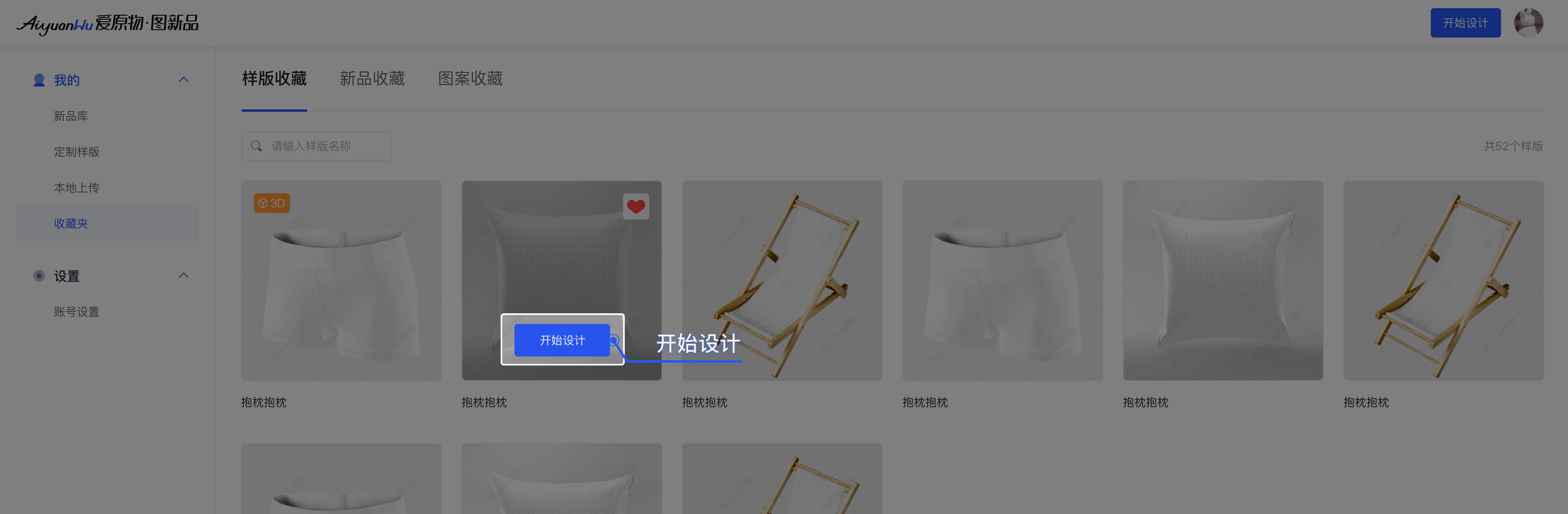
五、图案收藏
5.1 收藏夹管理
5.1.1 新建
- 【step-1】创建入口:列表顶部,点击“新建”按钮;
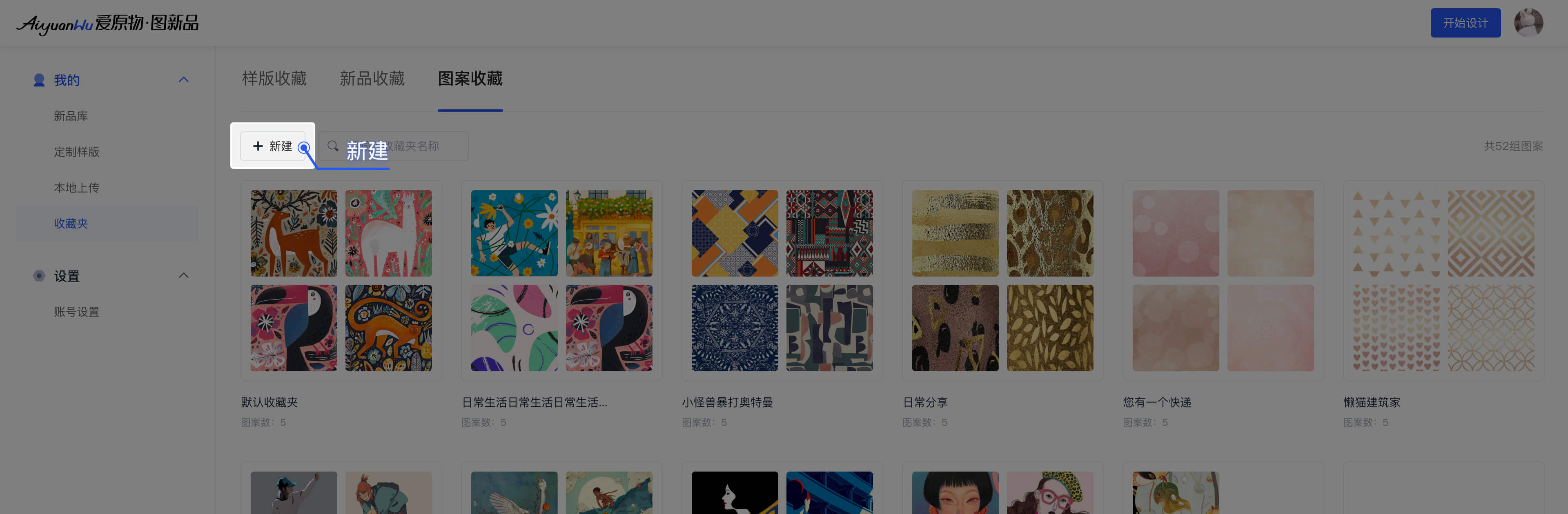
-
5.1.2 编辑
【step-1】编辑入口:选择要编辑的收藏夹,点击更多icon,再点击“编辑”;
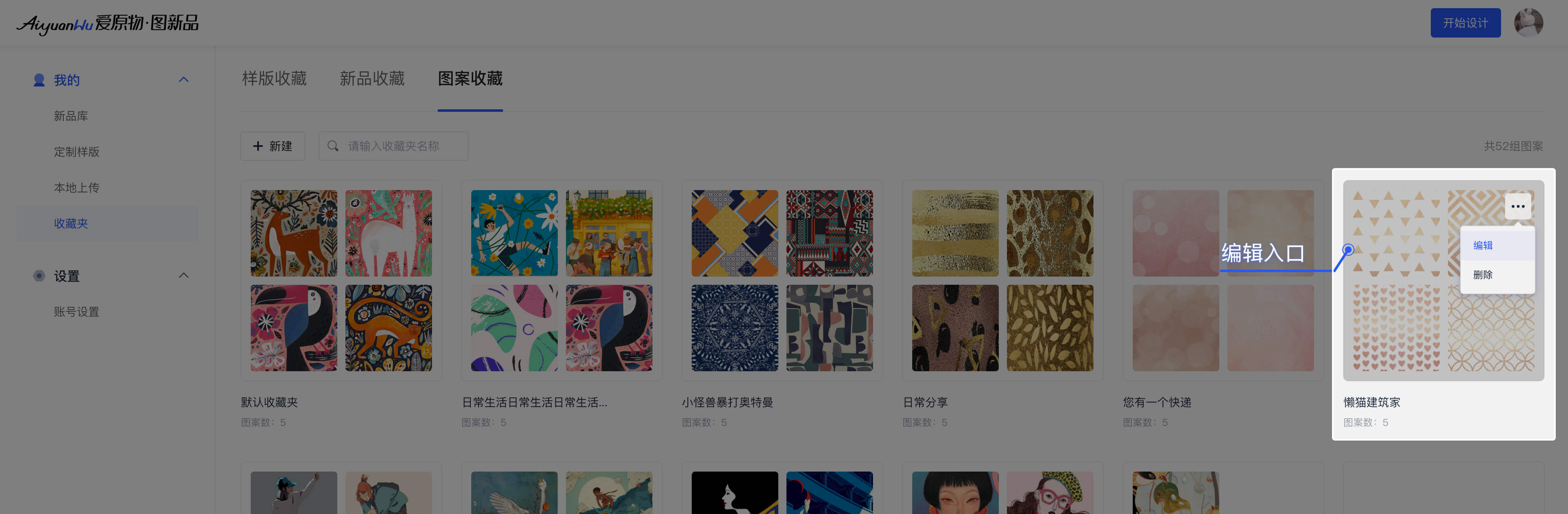
- 【step-2】编辑弹窗:类似新建,按提示操作即可。
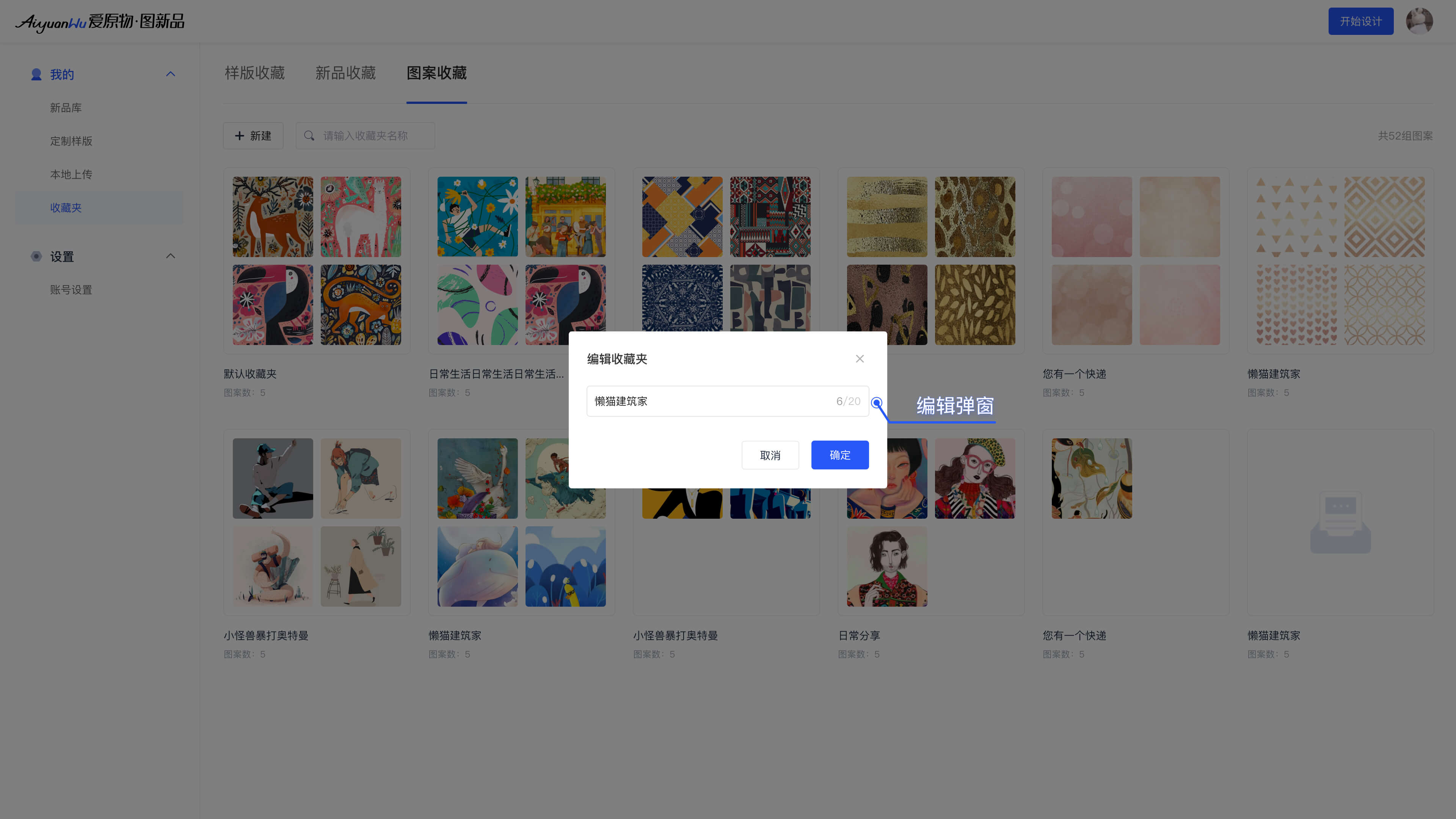
5.1.3 删除
选择要删除的收藏夹,点击更多icon,再点击“删除”。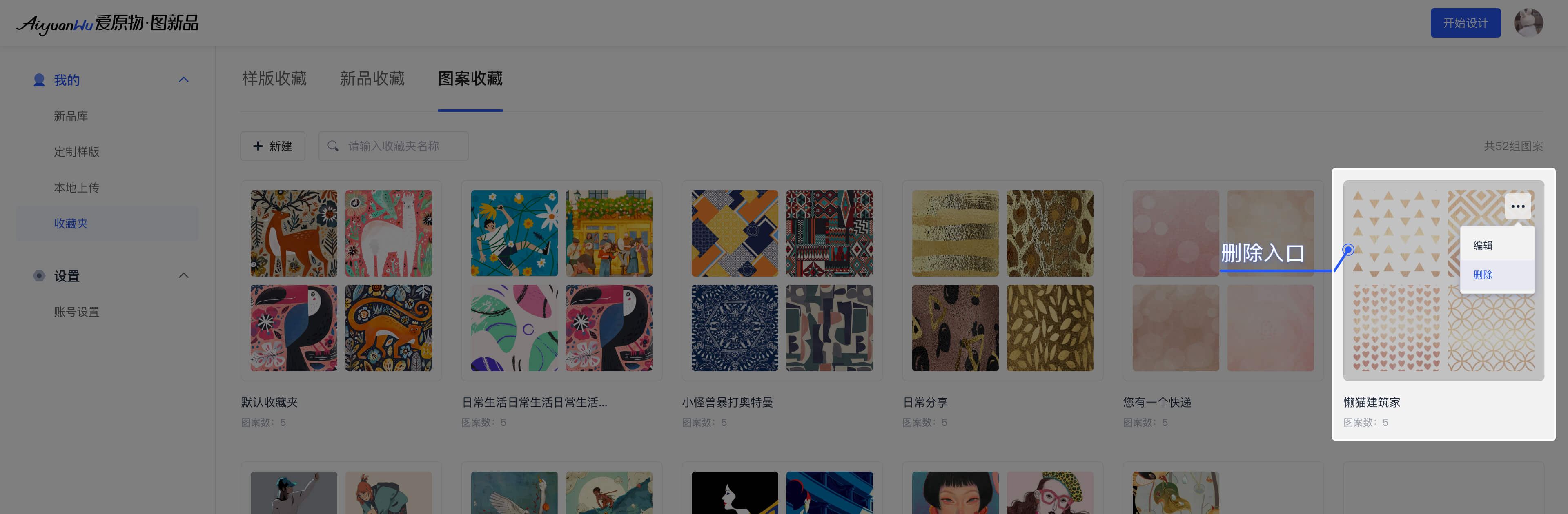
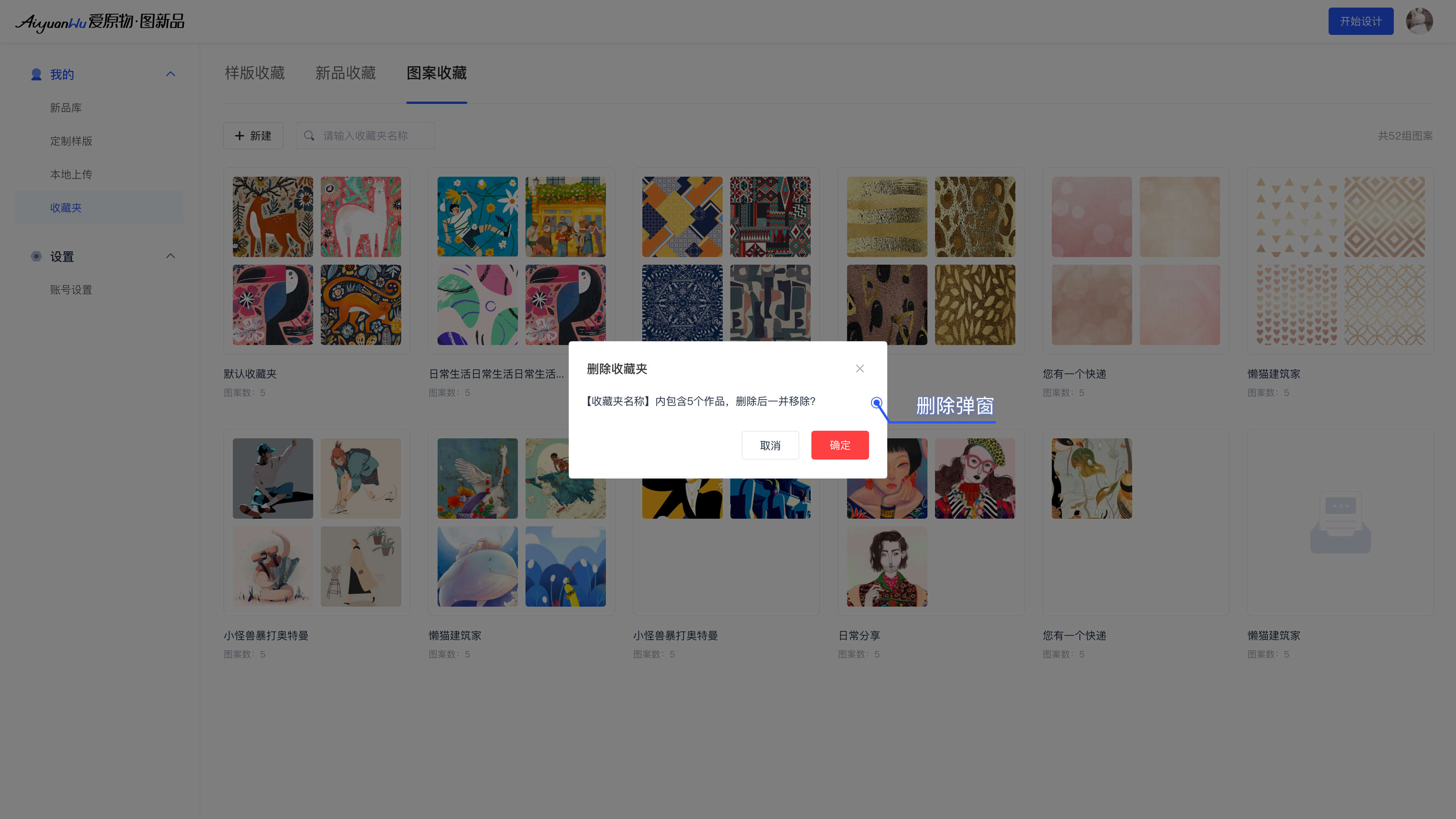
5.1.4 搜索
| 类型 | 说明 | | —- | —- | | 收藏夹名称 | 支持通过名称来搜索 |
5.2 收藏管理
5.2.1 搜索
| 类型 | 说明 |
|---|---|
| 图案类型 | 支持类型筛选(全部、授权区、素材区) |
| 图案名称 | 支持通过名称来搜索 |
5.2.2 收藏管理
5.2.3 设计
选择要使用的图案,点击“开始设计”,即可快速引用该样版进行设计。